ΠΑΝΕΠΙΣΤΗΜΙΟ ΠΑΤΡΩΝ ΓΕΝΙΚΗ ΔΙΕΥΘΥΝΣΗ ΤΕΧΝΙΚΩΝ ΥΠΗΡΕΣΙΩΝ, ΠΡΟΓΡΑΜΜΑΤΙΣΜΟΥ ΚΑΙ ΔΙΚΤΥΩΝ ΔΙΕΥΘΥΝΣΗ ΔΙΚΤΥΩΝ ΚΑΙ ΜΗΧΑΝΟΡΓΑΝΩΣΗΣ ΤΜΗΜΑ ΜΗΧΑΝΟΡΓΑΝΩΣΗΣ
|
|
|
- Ἰώβ Παπαστεφάνου
- 10 χρόνια πριν
- Προβολές:
Transcript
1 ΠΑΝΕΠΙΣΤΗΜΙΟ ΠΑΤΡΩΝ ΓΕΝΙΚΗ ΔΙΕΥΘΥΝΣΗ ΤΕΧΝΙΚΩΝ ΥΠΗΡΕΣΙΩΝ, ΠΡΟΓΡΑΜΜΑΤΙΣΜΟΥ ΚΑΙ ΔΙΚΤΥΩΝ ΔΙΕΥΘΥΝΣΗ ΔΙΚΤΥΩΝ ΚΑΙ ΜΗΧΑΝΟΡΓΑΝΩΣΗΣ ΤΜΗΜΑ ΜΗΧΑΝΟΡΓΑΝΩΣΗΣ w: e: t: f: ΑΠΟΜΑΚΡΥΣΜΕΝΗ ΠΡΟΣΒΑΣΗ ΧΡΗΣΤΩΝ ΣΤΟ ΣΥΣΤΗΜΑ SAP R/3 ΤΗΣ ΕΠΙΤΡΟΠΗΣ ΕΡΕΥΝΩΝ Επικαιροποίηση Έκδοσης: Νοέµβριος 2009
2 ΑΠΟΜΑΚΡΥΣΜΕΝΗ ΠΡΟΣΒΑΣΗ ΧΡΗΣΤΩΝ ΣΤΟ ΣΥΣΤΗΜΑ SAP R/3 ΤΗΣ ΕΠΙΤΡΟΠΗΣ ΕΡΕΥΝΩΝ Το παρόν εγχειρίδιο περιγράφει αναλυτικά όλες τις διαδικασίες που απαιτούνται για την αποµακρυσµένη πρόσβαση ενός χρήστη καθώς και τον τρόπο χρήσης και περιήγησης στο σύστηµα SAP R/3 της Επιτροπής Ερευνών του Πανεπιστηµίου Πατρών. Στις συγκεκριµένες οδηγίες χρήσης παρουσιάζεται αναλυτικά ο τρόπος περιήγησης στο σύστηµα καθώς και οι αναλυτικές δυνατότητες των αναφορών. Στη συνέχεια, παρουσιάζεται ο τρόπος αποσύνδεσης από το σύστηµα. Τέλος, το εγχειρίδιο ολοκληρώνεται µε τον επίλογο και τα γενικά σχόλια, όπου παρέχονται και πληροφορίες για την επίλυση των όποιων αποριών τυχόν υπάρξουν. Σηµείωση: Για την ολοκλήρωση των διαδικασιών που περιγράφονται στα επόµενα είναι απαραίτητο το έγγραφο µε το όνοµα χρήστη (Username) και το συνθηµατικό πρόσβασης (Password) που δίνονται στους χρήστες κατόπιν σχετικής αίτησης για πρόσβαση στο σύστηµα της Επιτροπής Ερευνών. Από τον Οκτώβριο 2009 η χρήστη των ψηφιακών πιστοποιητικών είναι προαιρετική για την πρόσβαση στο σύστηµα. Σελίδα 2 από 32
3 1. ΠΡΟΣΒΑΣΗ ΣΤΟ ΣΥΣΤΗΜΑ Συνδεθείτε στο σύστηµα SAP R/3 της Επιτροπής Ερευνών από τη διεύθυνση όπως φαίνεται στην «Εικόνα 1». Σας προτείνουµε να αποθηκεύσετε τη διεύθυνση πρόσβασης στα «Αγαπηµένα» του Internet Explorer ή του Mozilla Firefox, ώστε να µην είναι αναγκαία η αποµνηµόνευσή της. Εικόνα 1. Εισαγωγή Στην οθόνη που εµφανίζεται («Εικόνα 2») εισάγετε το Όνοµα Χρήστη (User Name) και τον κωδικό πρόσβασης (Password) που παραλάβατε εγγράφως για να εισέλθετε στο σύστηµα. Προσοχή: Την πρώτη φορά που θα συνδεθείτε στο σύστηµα θα σας ζητηθεί να αλλάξετε τον κωδικό πρόσβασης έτσι ώστε να γνωρίζετε µόνο εσείς το νέο κωδικό. Σελίδα 3 από 32
4 Εικόνα 2. Οθόνη εισαγωγής στο σύστηµα SAP Σελίδα 4 από 32
5 Μετά από µία πετυχηµένη προσπάθεια σύνδεσης θα εµφανιστεί στην οθόνη του υπολογιστή σας η παρακάτω εικόνα: Εικόνα 3. Αρχική Οθόνη SAP Web GUI Στην «Εικόνα 3» επισηµαίνεται σε κόκκινο πλαίσιο το µενού περιήγησης του SAP Web GUI. Στην παρούσα έκδοση της εφαρµογής χρηστική σηµασία έχουν τα κουµπιά «Ακύρωση», «Πίσω» και «Εκτέλεση». Αν θέλετε να ακυρώσετε µία ενέργεια πατάτε το κουµπί «Ακύρωση» και για την επιστροφή σε προηγούµενη οθόνη το «Πίσω». Για να εκτελέσετε µία αναφορά πατάτε το κουµπί «Εκτέλεση» που βρίσκεται στο δεξιότερο µέρος του παραπάνω πλαισίου. Κάνοντας χρήση του κουµπιού «Μενού» µπορείτε να εξέρχεστε από το πρόγραµµα επιλέγοντας: «Μενού -> Πρόγραµµα -> Έξοδος». Οι υπόλοιπες λειτουργίες του «Μενού» µπορούν να αγνοηθούν. Σελίδα 5 από 32
6 ΠΡΟΣΟΧΗ: Για την περιήγηση µέσα στο SAP R/3 δεν πρέπει να χρησιµοποιείτε τα κουµπιά εµπρός και πίσω Browser αλλά µόνο τα αντίστοιχα κουµπιά του SAP Web GUI. του Web Κάτω από το µενού περιήγησης υπάρχουν τέσσερα πλαίσια επιλογών. Στο πρώτο πλαίσιο επιλέγετε το είδος της αναφοράς που θέλετε να εκτελέσετε. Αρχικά, υπάρχουν τέσσερα είδη αναφορών τα οποία φαίνονται στην «Εικόνα 4»: Εικόνα 4. Είδη αναφορών στο SAP Μελλοντικά στις επιλογές θα προστεθούν και άλλα είδη αναφορών. ΓΕΝΙΚΑ ΚΡΙΤΗΡΙΑ ΕΠΙΛΟΓΗΣ Το δεύτερο πλαίσιο περικλείει τα Γενικά Κριτήρια Επιλογής: Σελίδα 6 από 32
7 Τα γενικά κριτήρια επιλογής χρησιµεύουν για να περιορίσετε τα αποτελέσµατα των αναφορών. Οικονοµική Χρήση: ίνοντας τιµή σε αυτό το πεδίο παίρνετε σαν αποτέλεσµα τις κινήσεις που έγιναν στο συγκεκριµένο έτος/έτη. Αν για παράδειγµα θέλετε µία αναφορά (συγκεντρωτική ανά λογαριασµό δαπανών/εσόδων) που να περιέχει τις κινήσεις για το οικονοµικό έτος 2000 (01/01/2000 έως 31/12/2000) και όχι για όλο των εύρος των έργων εκτελείτε το παρακάτω: Ηµεροµηνία Καταχώρησης: Αν θέλετε να περιορίσετε τις κινήσεις σε ελεύθερο χρονικό διάστηµα και όχι σε συγκεκριµένα έτη κάνετε χρήση του κριτηρίου της Ηµεροµηνίας καταχώρησης. Για παράδειγµα αν θέλετε να δείτε κινήσεις από το 18/01/2003 έως και 5/11/2004 εκτελείτε το εξής: Σελίδα 7 από 32
8 Προσέξτε ιδιαίτερα τον τρόπο µε τον οποίο πρέπει να καταχωρούνται οι ηµεροµηνίες στο σύστηµα. Η σειρά στα πεδία είναι: Ηµέρα, Μήνας, Έτος συνεχόµενα ή χωρισµένα µε τελείες. Κωδικός Έργου: Αν γνωρίζετε τον κωδικό ή ένα εύρος κωδικών έργων και τα εισάγετε στα αντίστοιχα πεδία περιορίζετε την αναφορά στα συγκεκριµένα έργα. Σε κάθε περίπτωση το σύστηµα περιορίζει τα αποτελέσµατα των αναφορών στα έργα του εκάστοτε Επιστηµονικού Υπευθύνου. Λογαριασµός Γενικής Λογιστικής (Λογαριασµός ΓΛ): Μπορείτε να περιορίσετε τα αποτελέσµατα της αναφοράς σε συγκεκριµένες κατηγορίες δαπανών ή/και εσόδων. ικαιούχοι Αµοιβών: Μπορείτε να περιορίσετε τα αποτελέσµατα της αναφοράς σε συγκεκριµένους κωδικούς δικαιούχων αµοιβών. Φορείς Χρηµατοδότησης: Μπορείτε να περιορίσετε τα αποτελέσµατα της αναφοράς σε συγκεκριµένους κωδικούς φορέων χρηµατοδότησης. Πολύ σηµαντικό είναι να γνωρίζετε πως στα Γενικά Κριτήρια Επιλογής µπορείτε να χρησιµοποιήσετε και τον χαρακτήρα µπαλαντέρ (*). Για παράδειγµα αν θέλετε να δείτε όλους τους λογαριασµούς γενικής λογιστικής που αρχίζουν µε 6 (δαπάνες) τότε στο αντίστοιχο πεδίο θα γράψετε 6*. Επιπλέον µπορείτε να συνδυάσετε τα Γενικά Κριτήρια Επιλογής, όπως για παράδειγµα να δείτε πως κινήθηκαν οι λογαριασµοί γενικής λογιστικής που ξεκινούν από 7 (έσοδα) το χρονικό διάστηµα από 01/02/2006 έως 15/05/2006: Σελίδα 8 από 32
9 Εικόνα 5. Γενικά Κριτήρια Επιλογής Επιπλέον δυνατότητες επιλογής παρέχει η χρήση του κουµπιού, που όπως ίσως ήδη έχετε παρατηρήσει εµφανίζεται δεξιά των Γενικών Κριτηρίων Επιλογής. Πατώντας το κουµπί εµφανίζεται ένα παράθυρο σαν το παρακάτω (για το παράδειγµα του πεδίου Οικονοµική χρήση): Σε αυτό το παράθυρο καταχωρείτε διακριτές τιµές για τις οποίες θέλετε να δείτε αναφορές. Για παράδειγµα αν θέλετε οικονοµικά στοιχεία για το έτος Σελίδα 9 από 32
10 2001 και για το 2003 τότε στα παραπάνω λευκά κουτάκια γράφετε τα 2 αυτά έτη: Αν πάλι θέλετε να αποκλείσετε τα δύο έτη από τα αποτελέσµατα της αναφοράς τότε επιλέγετε την τρίτη καρτέλα που αποκλείει µοναδικές τιµές: Ενώ αν θέλετε να δείτε στοιχεία για διακριτά εύρη ετών, για παράδειγµα και τότε επιλέγετε την δεύτερη καρτέλα µε όνοµα εύρη: Παροµοίως η τελευταία καρτέλα αποκλείει εύρη τιµών. Όταν εισάγετε τα στοιχεία που επιθυµείτε, σε µία ή περισσότερες από τις τέσσερεις καρτέλες επιλογών, επιλέγετε το σύµβολο για να εφαρµόσετε τα κριτήρια επιλογής. Σελίδα 10 από 32
11 Τέλος, πατώντας επάνω σε ένα πεδίο 2 φορές (double click) εµφανίζεται το παρακάτω παράθυρο επιλογών που σας δίνει µεγαλύτερο εύρος επιλογής κριτηρίων: Στο παραπάνω παράδειγµα µπορείτε να επιλέξετε το και στη συνέχεια το πράσινο (Επιλογή) ή το κόκκινο (Αποκλεισµός από επιλογή) για να συµπεριλάβετε ή να αποκλείσετε τα έργα ο κωδικός των οποίων είναι Σελίδα 11 από 32
12 µεγαλύτερος από Β.100. Για να εφαρµόσετε τα κριτήρια επιλογής πατάτε στο, ενώ για να τα αφαιρέσετε επιλέγετε το. ΕΙ ΙΚΑ ΚΡΙΤΗΡΙΑ ΕΠΙΛΟΓΗΣ Το τρίτο πλαίσιο επιλογών είναι τα Ειδικά Κριτήρια Επιλογής, τα οποία αν επιλεχθούν υπερισχύουν των αντίστοιχων Γενικών κριτηρίων επιλογής. Με άλλα λόγια αν επιλέξετε ένα ή περισσότερα από τα τέσσερα Ειδικά κριτήρια επιλογής, τότε παύουν να ισχύουν τα αντίστοιχα από τα τέσσερα Γενικά Κριτήρια Επιλογής. Η πρώτη επιλογή στα Ειδικά Κριτήρια είναι ο κωδικός έργου. Στη λίστα αυτή εµφανίζονται όλα τα έργα για τα οποία είναι Επιστηµονικός Υπεύθυνος ο χρήστης. Επιλέγοντας ένα έργο µπορείτε να δείτε τις αντίστοιχες αναφορές για το έργο αυτό. Στη λίστα των Λογαριασµών Γενικής Λογιστικής εµφανίζονται οι κωδικοί των λογαριασµών οι οποίοι κινήθηκαν από τα έργα της προηγούµενης λίστας. Η λίστα των ικαιούχων Αµοιβών περιέχει τους κωδικούς των συµµετεχόντων στα προαναφερθέντα έργα. Αντίστοιχα η λίστα των Φορέων Χρηµατοδότησης εµφανίζει τους φορείς οι οποίοι χρηµατοδότησαν τα έργα. Αν θέλετε να ακυρώσετε ειδικά κριτήρια επιλογής που έχετε ενεργοποιήσει, επιλέγετε την τελευταία διαθέσιµη επιλογή της κάθε λίστας, που είναι το κενό. Τα Ειδικά κριτήρια µπορούν να συνδυαστούν όπως ακριβώς συµβαίνει και µε τα Γενικά κριτήρια. ΠΡΟΣΟΧΗ: Αν για κάποιες επιλογές κριτηρίων δεν επιστρέφονται αποτελέσµατα, αυτό σηµαίνει ότι δεν υπάρχουν αποτελέσµατα που να ικανοποιούν τα κριτήρια επιλογής και κατά συνέπεια δεν εµφανίζεται καµία αναφορά. Σελίδα 12 από 32
13 ΠΙΝΑΚΑΣ ΣΥΝ ΥΑΣΜΟΥ ΑΝΑΦΟΡΩΝ / ΚΡΙΤΗΡΙΩΝ Ορισµένες αναφορές αγνοούν συγκεκριµένες κατηγορίες κριτηρίων επιλογής. Για παράδειγµα η αναφορά δανείων αγνοεί κριτήρια που αφορούν ικαιούχους Αµοιβών και Φορείς Χρηµατοδότησης, δεδοµένου ότι τα δάνεια αφορούν πάντα έργα και όχι φυσικά ή νοµικά πρόσωπα. Αναφορά Συγκεντρωτική Ανά Λογαριασµό Συγκεντρωτική Ανά Λογαριασµό Και.Α/Φ.Χ Αναλυτική Ανά Λογαριασµό Και.Α/Φ.Χ Ανοικτά άνεια Ανοικτές Προκαταβολές Κριτήρια Γενικής Επιλογής Επιρροή των αποτελεσµάτων Οικονοµική Χρήση ΝΑΙ ΝΑΙ ΝΑΙ ΝΑΙ ΝΑΙ Ηµ/νΙΑ Καταχώρησης ΝΑΙ ΝΑΙ ΝΑΙ ΝΑΙ ΝΑΙ Κωδικός Έργου ΝΑΙ ΝΑΙ ΝΑΙ ΝΑΙ ΝΑΙ Λογαριασµός Γ/Λ ΝΑΙ ΝΑΙ ΝΑΙ ΟΧΙ ΟΧΙ ικαιούχοι Αµοιβών ΟΧΙ ΝΑΙ ΝΑΙ ΟΧΙ ΟΧΙ Φορείς ΟΧΙ ΝΑΙ ΝΑΙ ΟΧΙ ΟΧΙ Χρηµατοδότησης Ειδικής Επιλογής Κωδικός Έργου ΝΑΙ ΝΑΙ ΝΑΙ ΝΑΙ ΝΑΙ Λογαριασµός Γ/Λ ΝΑΙ ΝΑΙ ΝΑΙ ΟΧΙ ΟΧΙ ικαιούχοι Αµοιβών ΟΧΙ ΝΑΙ ΝΑΙ ΟΧΙ ΟΧΙ Φορείς Χρηµατοδότησης ΟΧΙ ΝΑΙ ΝΑΙ ΟΧΙ ΟΧΙ Σελίδα 13 από 32
14 ΑΝΑΦΟΡΑ ΣΕ ΥΝΑΜΙΚΗ ΜΟΡΦΗ ALV Το τελευταίο πλαίσιο επιλογών περιέχει την αναφορά σε δυναµική µορφή ALV. Αυτή η δυνατότητα µπορεί να ενεργοποιηθεί για τις τρεις πρώτες αναφορές (Συγκεντρωτική ανά λογαριασµό, Συγκεντρωτική ανά λογαριασµό και.α./φ.χ., Αναλυτική ανά λογαριασµό και.α./φ.χ.) και εµφανίζει τις αναφορές σε δυναµική διάταξη. Έστω για παράδειγµα ότι εκτελείτε µία συγκεντρωτική ανά λογαριασµό αναφορά µε ενεργοποιηµένη την επιλογή ALV, όπως φαίνεται στην παρακάτω εικόνα: Το παραγόµενο αποτέλεσµα θα µοιάζει µε την εικόνα που ακολουθεί: Σελίδα 14 από 32
15 Εικόνα 6. Αναφορά τύπου ALV Σελίδα 15 από 32
16 Στην «Εικόνα 6» σηµειώνεται µε κόκκινο χρώµα το βασικού µενού επιλογών. Οι τέσσερις πρώτες επιλογές παρουσιάστηκαν ήδη στην εισαγωγή της δεύτερης ενότητας. ΛΕΠΤΟΜΕΡΕΙΕΣ Η επιλογή Λεπτοµέρειες παρουσιάζει σε ένα νέο παράθυρο αναλυτικά την γραµµή που έχετε επιλέξει (και ίσως δεν εµφανίζεται ολόκληρη εντός µίας οθόνης): ΤΑΞΙΝΟΜΗΣΗ Η επιλογή Ταξινόµηση (σε αύξουσα ή φθίνουσα σειρά) ταξινοµεί τα αποτελέσµατα. Για να εκτελέσετε µία ταξινόµηση επιλέγετε πρώτα τις στήλες βάσει των οποίων θέλετε να ταξινοµήσετε την αναφορά και στη συνέχεια πατάτε το αντίστοιχο κουµπί ταξινόµησης. Για να επιλέξετε µία στήλη κάντε αριστερό κλικ στην επικεφαλίδα της (µε επόµενο κλικ στην επικεφαλίδα ακυρώνετε την επιλογή) οπότε και θα παρατηρήσετε την αλλαγή του χρώµατος της στήλης. Σελίδα 16 από 32
17 Εικόνα 7. Παράδειγµα ταξινόµησης Στην «Εικόνα 7» µπορείτε να παρατηρήσετε ότι τα αποτελέσµατα είναι ήδη ταξινοµηµένα, βάσει του Κωδικού Έργου, από το κόκκινο βελάκι αριστερά του τίτλου της στήλης. Αν δεν έχετε επιλέξει στήλη και πατήσετε το κουµπί Ταξινόµηση τότε εµφανίζεται το παρακάτω παράθυρο: Εικόνα 8. Αναλυτικές επιλογές ταξινόµησης Στην δεξιά στήλη φαίνονται τα πεδία βάσει των οποίων µπορεί να γίνει ταξινόµηση. Στην αριστερή στήλη παρουσιάζονται οι στήλες οι οποίες έχουν επιλεγεί για να γίνει η ταξινόµηση. Πατώντας τα βελάκια ανάµεσα στις δύο στήλες του παραθύρου (κόκκινο πλαίσιο στην «Εικόνα 8») µπορείτε να προσθέτετε µία στήλη βάσει της οποίας θα γίνει ταξινόµηση (βελάκι προς τα Σελίδα 17 από 32
18 αριστερά) ή να αφαιρείτε µία στήλη (βελάκι προς τα δεξιά). Προσέξτε επίσης ότι σε κάθε στήλη µε την οποία θα γίνει ταξινόµηση µπορείτε να επιλεγέτε αν τα αποτελέσµατα θα παρουσιάζονται σε αύξουσα ή φθίνουσα σειρά και αν θα παρουσιάζονται µερικά αθροίσµατα. Χρησιµοποιώντας τα κουµπιά αλλάζετε τη σειρά προτεραιότητας της ταξινόµησης. Όταν έχετε κάνει τις επιλογές πατάτε το για εκτέλεση ή το για ακύρωση. Το παράθυρο των αναλυτικών επιλογών ταξινόµησης εµφανίζεται και επιλέγοντας από το κεντρικό µενού επιλογών («Εικόνα 6») το κουµπί «Ρύθµιση φίλτρου». Σελίδα 18 από 32
19 ΣΥΝΟΛΑ/ΥΠΟΣΥΝΟΛΑ Παρόµοια µε την ταξινόµηση λειτουργεί και το κουµπί «Σύνολο». Πρώτα επιλέγετε µία ή περισσότερες στήλες, µε αριθµητικές τιµές και πατώντας το κουµπί «Σύνολο» βλέπετε το άθροισµα των τιµών της στήλης µετά από την τελευταία εγγραφή. Το κουµπί των «Υποσυνόλων» δηµιουργεί µερικά αθροίσµατα σε στήλες µε αριθµητικές τιµές, στις οποίες έχει ήδη ενεργοποιηθεί τα σύνολο ή γενικό άθροισµα. Πρώτα επιλέγετε τις στήλες βάσει των οποίων θέλετε να δηµιουργηθούν τα µερικά αθροίσµατα και στη συνέχει πατάτε το κουµπί υποσύνολα. Επιλογή της στήλης «Κινήσεις» και πάτηµα του κουµπιού «Σύνολο» Σελίδα 19 από 32
20 Ο χαρακτήρας «Σ» αριστερά του τίτλου της στήλης «Κινήσεις» φανερώνει ότι στο τέλος της στήλης θα εµφανιστεί το άθροισµα των στοιχείων της Σελίδα 20 από 32
21 Επιλογή της στήλης «Κωδικός Έργου» και πάτηµα του κουµπιού «Υποσύνολα» Σελίδα 21 από 32
22 Το αποτέλεσµα της διαδικασίας είναι η εµφάνιση των µερικών αθροισµάτων των κινήσεων ανά έργο Σελίδα 22 από 32
23 ΦΙΛΤΡΑ Επιλέγοντας µία στήλη και πατώντας το κουµπί «Ρύθµιση Φίλτρου» µπορείτε να περιορίσετε τις τιµές που εµφανίζονται στην οθόνη της ενεργής αναφοράς. 1. Επιλογή της στήλης «Κινήσεις» 2. Πάτηµα του κουµπιού «Ρύθµιση Φίλτρου» 3. Συµπλήρωση του πεδίου «ΚΙΝΗΣΕΙΣ» µε την αριθµητική τιµή «0» 4. ιπλό κλικ στο «0» (εµφάνιση του παραθύρου επιπλέων επιλογών) 5. Επιλογή «Μεγαλύτερο ή ίσο µε» 6. Επικύρωση της επιλογής Σελίδα 23 από 32
24 Παρατηρήστε ότι µετά την εφαρµογή του φίλτρου στην αναφορά συµµετέχουν µόνο οι γραµµές µε θετικές τιµές στη στήλη «Κινήσεις». Για να καταργήσετε ένα φίλτρο επιλέγετε τη στήλη από την οποία επιθυµείτε να αφαιρέσετε το φίλτρο, πατάτε το κουµπί «Ρύθµιση Φίλτρου» και από το παράθυρο που εµφανίζεται επιλέγετε το κουµπί µε το σύµβολο του δοχείου απορριµµάτων. Σελίδα 24 από 32
25 ΕΞΑΓΩΓΗ ΑΝΑΦΟΡΑΣ ΣΕ ΤΟΠΙΚΟ ΑΡΧΕΙΟ ΣΗΜΑΝΤΙΚΗ ΠΑΡΑΤΗΡΗΣΗ: Με την εξαγωγή αναφοράς σε τοπικό αρχείο σας δίνεται η δυνατότητα να εκτυπώνετε τις αναφορές που βλέπετε στο σύστηµα. Για να γίνει αυτό πρέπει πρώτα να εγκαταστήσετε την τελευταία έκδοση της εικονικής µηχανής Java στο σύστηµά σας (Java Runtime Environment). Αν µπείτε στην παρακάτω ιστοσελίδα θα µπορέσετε πολύ απλά να εγκαταστήσετε το απαραίτητο πρόγραµµα πατώντας στο κουµπί «Begin Download». Στην συνέχεια θα πρέπει να αποδεχτείτε το παρακάτω µήνυµα, επιλέγοντας «Εγκατάσταση»: Μετά την εγκατάσταση πρέπει να επανεκκινήσετε τον Internet Explorer (κλείστε όλα τα ανοικτά παράθυρα του Internet Explorer και εκτελέστε τον πάλι). Έχοντας αποθηκεύσει την αναφορά που θέλετε στο σκληρό δίσκο (µε την διαδικασία που περιγράφεται παρακάτω) µπορείτε πλέον να εκτυπώνετε εύκολα ανοίγοντας το αρχείο (Word, Excel) µε το αντίστοιχο πρόγραµµα και επιλέγοντας «Εκτύπωση». Πατώντας το κουµπί «Τοπικό Αρχείο» δίνεται η δυνατότητα να αποθηκεύσετε τα αποτελέσµατα της αναφοράς σε τοπικό αρχείο. Η δυνατότητα αποθήκευσης µίας αναφοράς σε τοπικό αρχείο ισχύει και για τις στατικές αναφορές µέσω του παρακάτω µενού επιλογών: Σελίδα 25 από 32
26 Όταν επιλέξετε την λειτουργία εξαγωγής, εµφανίζεται το παρακάτω παράθυρο: Οι διαθέσιµες επιλογές αφορούν στη µορφοποίηση του παραγόµενου αρχείου. Μη καλ.: Απλό αρχείο κειµένου (ASCII). Λογιστικό φύλλο: Αρχείο κειµένου σε µορφή «Tab Separated List», ώστε να είναι δυνατή η αυτοµατοποιηµένη εισαγωγή των αποτελεσµάτων σε προγράµµατα επεξεργασίας λογιστικών φύλλων. Μορφοπ. Rich text: ηµιουργία αρχείου RTF µε διατήρηση της µορφοποίησης που εµφανίζεται στην οθόνη. Μορφοπ. HTML: Μορφοποίηση HTML. Επιλέγοντας την επιθυµητή µορφοποίηση και στη συνέχεια το κουµπί οδηγήστε στο επόµενο παράθυρο: Σελίδα 26 από 32
27 Στο νέο παράθυρο µπορείτε είτε να πληκτρολογήσετε απευθείας το όνοµα του αρχείου που επιθυµείτε να δηµιουργήσετε (π.χ. C:\documents\Export.txt), είτε πατώντας το κουµπί «Καθοδήγηση» να το επιλέξετε µέσω της Εξερεύνησης των Windows. ΠΡΟΣΟΧΗ: Το µονοπάτι αρχείου (file path) που θα δηµιουργήσετε πρέπει να περιέχει ΑΠΟΚΛΕΙΣΤΙΚΑ λατινικούς χαρακτήρες. Για παράδειγµα η διαδροµή: c:\reports\myfile.txt ή c:\myfile.txt είναι αποδεκτές αλλά όχι η διαδροµή C:\Documents and Settings\All Users\Επιφάνεια εργασίας\έγγραφο.txt γιατί περιέχει ελληνικούς χαρακτήρες. Αφού δώσετε όνοµα και την κατάλληλη κατάληξη που επιθυµείτε στο αρχείο εξαγωγής, επιλέγετε το κουµπί «Συνέχ.». Σελίδα 27 από 32
28 ΑΛΛΑΓΗ ΙΑΤΑΞΗΣ Πατώντας στο κουµπί «Επιπ» εµφανίζεται ένα νέο µενού επιλογών. Από αυτό το µενού δίνεται η δυνατότητα να αλλάξετε τη διάταξη των στηλών µίας ALV αναφοράς. Επιλέγοντας την «Αλλαγή ιάταξης» εµφανίζεται µία εικόνα σαν την παρακάτω: Εικόνα 9. Αλλαγή ιάταξης Σελίδα 28 από 32
29 Στην «Εικόνα 9» φαίνονται µέσα στο µπλε πλαίσιο οι στήλες και η σειρά µε την οποία εµφανίζονται στην τρέχουσα προβολή της αναφοράς. Η σειρά των στηλών µπορεί να τροποποιηθεί µε τη χρήση των κουµπιών. Το πράσινο πλαίσιο περικλείει τις υποδείξεις των αριθµητικών στηλών που συµµετέχουν σε αθροίσµατα. Το µαύρο πλαίσιο περιέχει τις στήλες που είναι δυνατό να συµµετέχουν στην αναφορά, αλλά δεν εµφανίζονται στην τρέχουσα προβολή. Για να µετακινήσετε στήλες από το πράσινο στο µαύρο πλαίσιο ή αντίστροφα χρησιµοποιείτε τα βέλη του κόκκινου πλαισίου (αφού πρώτα επιλέξετε τις στήλες που επιθυµείτε να µετακινήσετε). Για να εφαρµόσετε τις αλλαγές στη διάταξη της αναφοράς πατήστε το κουµπί. Εναλλακτικά χρησιµοποιήστε το κουµπί για αναίρεση των αλλαγών. ΑΠΟΘΗΚΕΥΣΗ ΙΑΤΑΞΗΣ Σε περίπτωση που επιθυµείτε να αποθηκεύσετε τις αλλαγές που πραγµατοποιήσετε στη διάταξη µίας αναφοράς (συµπεριλαµβανοµένων και των αλλαγών σε αθροίσµατα/ηµι-αθροίσµατα, ταξινοµήσεις και φίλτρα) από το µενού «Επιπ» επιλέξτε «Αποθήκευση ιάταξης». Στο πεδίο «Αποθήκευση διατα» πληκτρολογείτε το όνοµα στης νέας διάταξης (ΥΠΟΧΡΕΩΤΙΚΑ µε λατινικούς χαρακτήρες) και στο πεδίο «Όνοµα» µία σύντοµε περιγραφή. Ολοκληρώνετε τη διαδικασία αποθήκευσης πατώντας το κουµπί. Σελίδα 29 από 32
30 ΕΠΙΛΟΓΗ ΙΑΤΑΞΗΣ Για να ανακαλέσετε διατάξεις που δηµιουργήσατε στο παρελθόν από το µενού «Επιπ» επιλέξτε «Επιλογή ιάταξης». Εφαρµόζετε τη νέα διάταξη κάνοντας απλό κλικ στο όνοµά της. Σελίδα 30 από 32
31 2. ΑΠΟΣΥΝ ΕΣΗ ΑΠΟ ΤΟ ΣΥΣΤΗΜΑ Επιλέγοντας την έξοδο από το σύστηµα (βλ. παραπάνω εικόνα) εµφανίζεται το παρακάτω παράθυρο: Στο παραπάνω παράθυρο επιλέγετε «Ναι» και εξέρχεστε από το σύστηµα. Σελίδα 31 από 32
32 3. ΕΠΙΛΟΓΟΣ ΓΕΝΙΚΑ ΣΧΟΛΙΑ Η εφαρµογή δικτυακής πρόσβασης στο σύστηµα SAP R/3 αναπτύχθηκε αποκλειστικά από την οµάδα µηχανογράφησης της Επιτροπής Ερευνών του Πανεπιστηµίου Πατρών χρησιµοποιώντας το περιβάλλον ανάπτυξης του application server της οµώνυµης εταιρείας. Η εφαρµογή συντηρείται και επεκτείνεται από το Τµήµα Μηχανοργάνωσης της ιεύθυνσης ικτύων και Μηχανοργάνωσης του Πανεπιστηµίου Πατρών. Όλες οι επιλογές εκτυπώσεων εντός των παραθύρων της εφαρµογής αναφέρονται σε πιστοποιηµένες βεβαιώσεις και βρίσκονται σε φάση ανάπτυξης. εν πρέπει να χρησιµοποιηθούν από τους χρήστες παρά µόνο µετά από ανακοίνωση που θα ενηµερώνει σχετικά µε την έναρξη της υπηρεσίας πιστοποιηµένων βεβαιώσεων. Για να εκτυπώσετε αναφορές χρησιµοποιήστε τις δυνατότητες εκτύπωσης του Internet Explorer (αν η αναφορά εµφανίζεται ικανοποιητικά µέσα σε µία οθόνη) ή αποθηκεύστε την αναφορά σε τοπικό αρχείο και εκτυπώσετε την µε την εφαρµογή της προτίµησής σας. Σε κάθε περίπτωση εκτυπώσεις από την παρούσα εφαρµογή δεν αποτελούν επίσηµα έγγραφα. Εύλογοι προβληµατισµοί που µπορεί να προκύψουν σχετικά µε το ανορθόδοξο ορισµένων µηνυµάτων ή την εµφάνιση µενού επιλογών χωρίς ιδιαίτερη πρακτική σηµασία προκύπτουν από τη χρήση του επίσηµου περιβάλλοντος και της ελληνικής µετάφρασης του application server. υστυχώς δεν είναι δυνατό να παρέµβουµε στα περισσότερα από αυτά. Για αποκλειστικά τεχνικές απορίες σχετικά µε την εγκατάσταση πιστοποιητικών ή τη χρήση του περιβάλλοντος της εφαρµογής µπορείτε να χρησιµοποιήσετε το Εναλλακτικά, τηλεφωνήστε στο ή/και Για απορίες σχετικά µε την παρακολούθηση των έργων και την ερµηνεία των αποτελεσµάτων των αναφορών επικοινωνήστε µε την Επιτροπή Ερευνών του Πανεπιστηµίου Πατρών στο και στα τηλέφωνα: Τµήµα Λογιστηρίου: Τµήµα Ενταλµάτων: Τµήµα ΕΠΕΑΕΚ: Τµήµα Ευρωπαϊκών Προγραµµάτων & Προϋπολογισµών: Τµήµα Πρωτοκόλλου: Σελίδα 32 από 32
ΟΔΗΓΙΕΣ ΧΡΗΣΗΣ CLASSWEB Εισαγωγή βαθμολογιών από διδάσκοντες μέσω Διαδικτύου
 ΠΑΝΕΠΙΣΤΗΜΙΟ ΙΩΑΝΝΙΝΩΝ ΔΙΕΥΘΥΝΣΗ ΜΗΧΑΝΟΡΓΑΝΩΣΗΣ ΟΔΗΓΙΕΣ ΧΡΗΣΗΣ CLASSWEB Εισαγωγή βαθμολογιών από διδάσκοντες μέσω Διαδικτύου Συντάκτες: Παναγιώτα Μπούγια Θεοδώρα Νάνου Ιανουάριος 2015 Περιεχόμενα 1. Εισαγωγή...
ΠΑΝΕΠΙΣΤΗΜΙΟ ΙΩΑΝΝΙΝΩΝ ΔΙΕΥΘΥΝΣΗ ΜΗΧΑΝΟΡΓΑΝΩΣΗΣ ΟΔΗΓΙΕΣ ΧΡΗΣΗΣ CLASSWEB Εισαγωγή βαθμολογιών από διδάσκοντες μέσω Διαδικτύου Συντάκτες: Παναγιώτα Μπούγια Θεοδώρα Νάνου Ιανουάριος 2015 Περιεχόμενα 1. Εισαγωγή...
ΕΓΧΕΙΡΙΔΙΟ ΧΡΗΣΗΣ Π.Σ. ΦΟΙΤΗΤΟΛΟΓΙΟΥ- ΓΙΑ ΤΟ ΔΙΔΑΣΚΟΝΤΑ (ClassWeb)
 ΕΓΧΕΙΡΙΔΙΟ ΧΡΗΣΗΣ Π.Σ. ΦΟΙΤΗΤΟΛΟΓΙΟΥ- ΓΙΑ ΤΟ ΔΙΔΑΣΚΟΝΤΑ (ClassWeb) 1. Είσοδος στην υπηρεσία ClassWeb Στη κεντρική σελίδα της υπηρεσίας στα πεδία Όνομα Χρήστη και Κωδικός πρόσβασης πληκτρολογούμε τα στοιχεία
ΕΓΧΕΙΡΙΔΙΟ ΧΡΗΣΗΣ Π.Σ. ΦΟΙΤΗΤΟΛΟΓΙΟΥ- ΓΙΑ ΤΟ ΔΙΔΑΣΚΟΝΤΑ (ClassWeb) 1. Είσοδος στην υπηρεσία ClassWeb Στη κεντρική σελίδα της υπηρεσίας στα πεδία Όνομα Χρήστη και Κωδικός πρόσβασης πληκτρολογούμε τα στοιχεία
ΕΓΧΕΙΡΙΔΙΟ ΧΡΗΣΗΣ ΟΛΟΚΛΗΡΩΜΕΝΟΥ ΠΛΗΡΟΦΟΡΙΑΚΟΥ ΣΥΣΤΗΜΑΤΟΣ (ΟΠΣ) ΓΙΑ ΤΗΝ ΠΡΟΓΡΑΜΜΑΤΙΚΗ ΠΕΡΙΟΔΟ ΣΕΣ
 ΕΓΧΕΙΡΙΔΙΟ ΧΡΗΣΗΣ ΟΛΟΚΛΗΡΩΜΕΝΟΥ ΠΛΗΡΟΦΟΡΙΑΚΟΥ ΣΥΣΤΗΜΑΤΟΣ (ΟΠΣ) ΓΙΑ ΤΗΝ ΠΡΟΓΡΑΜΜΑΤΙΚΗ ΠΕΡΙΟΔΟ ΣΕΣ 2014-2020 ΕΝΟΤΗΤΑ «ΔΕΛΤΙΑ ΠΑΡΑΚΟΛΟΥΘΗΣΗΣ ΥΠΟΨΗΦΙΩΝ ΣΧΕΔΙΩΝ ΧΟΡΗΓΙΩΝ» 1η Έκδοση: 2016 ΠΕΡΙΕΧΟΜΕΝΑ 1. ΕΙΣΑΓΩΓΗ...3
ΕΓΧΕΙΡΙΔΙΟ ΧΡΗΣΗΣ ΟΛΟΚΛΗΡΩΜΕΝΟΥ ΠΛΗΡΟΦΟΡΙΑΚΟΥ ΣΥΣΤΗΜΑΤΟΣ (ΟΠΣ) ΓΙΑ ΤΗΝ ΠΡΟΓΡΑΜΜΑΤΙΚΗ ΠΕΡΙΟΔΟ ΣΕΣ 2014-2020 ΕΝΟΤΗΤΑ «ΔΕΛΤΙΑ ΠΑΡΑΚΟΛΟΥΘΗΣΗΣ ΥΠΟΨΗΦΙΩΝ ΣΧΕΔΙΩΝ ΧΟΡΗΓΙΩΝ» 1η Έκδοση: 2016 ΠΕΡΙΕΧΟΜΕΝΑ 1. ΕΙΣΑΓΩΓΗ...3
ΕΓΧΕΙΡΙΔΙΟ ΧΡΗΣΗΣ ΟΛΟΚΛΗΡΩΜΕΝΟΥ ΠΛΗΡΟΦΟΡΙΑΚΟΥ ΣΥΣΤΗΜΑΤΟΣ (ΟΠΣ) ΓΙΑ ΤΗΝ ΠΡΟΓΡΑΜΜΑΤΙΚΗ ΠΕΡΙΟΔΟ ΣΕΣ
 ΕΓΧΕΙΡΙΔΙΟ ΧΡΗΣΗΣ ΟΛΟΚΛΗΡΩΜΕΝΟΥ ΠΛΗΡΟΦΟΡΙΑΚΟΥ ΣΥΣΤΗΜΑΤΟΣ (ΟΠΣ) ΓΙΑ ΤΗΝ ΠΡΟΓΡΑΜΜΑΤΙΚΗ ΠΕΡΙΟΔΟ ΣΕΣ 2014-2020 ΕΝΟΤΗΤΑ «ΔΕΛΤΙΑ ΠΑΡΑΚΟΛΟΥΘΗΣΗΣ ΥΠΟΨΗΦΙΩΝ ΈΡΓΩΝ ΔΣ» 1η Έκδοση: 2016 ΠΕΡΙΕΧΟΜΕΝΑ 1. ΕΙΣΑΓΩΓΗ...3
ΕΓΧΕΙΡΙΔΙΟ ΧΡΗΣΗΣ ΟΛΟΚΛΗΡΩΜΕΝΟΥ ΠΛΗΡΟΦΟΡΙΑΚΟΥ ΣΥΣΤΗΜΑΤΟΣ (ΟΠΣ) ΓΙΑ ΤΗΝ ΠΡΟΓΡΑΜΜΑΤΙΚΗ ΠΕΡΙΟΔΟ ΣΕΣ 2014-2020 ΕΝΟΤΗΤΑ «ΔΕΛΤΙΑ ΠΑΡΑΚΟΛΟΥΘΗΣΗΣ ΥΠΟΨΗΦΙΩΝ ΈΡΓΩΝ ΔΣ» 1η Έκδοση: 2016 ΠΕΡΙΕΧΟΜΕΝΑ 1. ΕΙΣΑΓΩΓΗ...3
ΔΗΜΙΟΥΡΓΙΑ ON-LINE ΠΑΡΑΓΓΕΛΙΑΣ ΑΠΟ ΤΟ ΠΡΟΓΡΑΜΜΑ FARMAKONET
 ΔΗΜΙΟΥΡΓΙΑ ON-LINE ΠΑΡΑΓΓΕΛΙΑΣ ΑΠΟ ΤΟ ΠΡΟΓΡΑΜΜΑ FARMAKONET Αφού γίνουν οι κατάλληλες ρυθμίσεις στο πρόγραμμα FarmakoNet από το τμήμα Μηχανογράφησης της Δυναμικής, έχετε την δυνατότητα να στέλνετε ηλεκτρονικά
ΔΗΜΙΟΥΡΓΙΑ ON-LINE ΠΑΡΑΓΓΕΛΙΑΣ ΑΠΟ ΤΟ ΠΡΟΓΡΑΜΜΑ FARMAKONET Αφού γίνουν οι κατάλληλες ρυθμίσεις στο πρόγραμμα FarmakoNet από το τμήμα Μηχανογράφησης της Δυναμικής, έχετε την δυνατότητα να στέλνετε ηλεκτρονικά
Εγχειρίδιο Χρήσης Εφαρμογής Συστήματος Διαχείρισης Λογισμικού
 Πανεπιστήμιο Αιγαίου Εγχειρίδιο Χρήσης Εφαρμογής Συστήματος Διαχείρισης Λογισμικού Έκδοση 1.2 Περιεχόμενα 1. Είσοδος και Έξοδος από το Σύστημα... 3 2. Βοήθεια... 3 3. Αλλαγή Συνθηματικού... 3 4. Διαχείριση
Πανεπιστήμιο Αιγαίου Εγχειρίδιο Χρήσης Εφαρμογής Συστήματος Διαχείρισης Λογισμικού Έκδοση 1.2 Περιεχόμενα 1. Είσοδος και Έξοδος από το Σύστημα... 3 2. Βοήθεια... 3 3. Αλλαγή Συνθηματικού... 3 4. Διαχείριση
Ηλεκτρονικές Υπηρεσίες
 ΕΓΧΕΙΡΙ ΙΟ Ο ΗΓΙΩΝ ΔΑΠΥ Ηλεκτρονικές Υπηρεσίες Πίνακας Υποβολών & Υπολοίπων ανά Ασφαλιστικό Ταμείο Πίνακας Περιεχομένων 1. Εισαγωγή... 3 1.1 Συμβατότητα Browser... 3 1.2 Διεύθυνση πρόσβασης... 3 1.3 Login
ΕΓΧΕΙΡΙ ΙΟ Ο ΗΓΙΩΝ ΔΑΠΥ Ηλεκτρονικές Υπηρεσίες Πίνακας Υποβολών & Υπολοίπων ανά Ασφαλιστικό Ταμείο Πίνακας Περιεχομένων 1. Εισαγωγή... 3 1.1 Συμβατότητα Browser... 3 1.2 Διεύθυνση πρόσβασης... 3 1.3 Login
Υποβολή Αναλώσιµων Υλικών ΕΓΧΕΙΡΙΔΙΟ ΧΡΗΣΗΣ. Ηλεκτρονικές Υπηρεσίες. Υποβολή Αναλώσιμων Υλικών. Σελίδα 1
 ΕΓΧΕΙΡΙΔΙΟ ΧΡΗΣΗΣ Ηλεκτρονικές Υπηρεσίες Υποβολή Αναλώσιµων Υλικών Σελίδα 1 Πίνακας περιεχομένων 1.1 Συμβατότητα Browser... 3 1.2 Διεύθυνση πρόσβασης... 3 2 Υποβολή Αναλώσιμων Υλικών... 4 2.1 Σύνδεση με
ΕΓΧΕΙΡΙΔΙΟ ΧΡΗΣΗΣ Ηλεκτρονικές Υπηρεσίες Υποβολή Αναλώσιµων Υλικών Σελίδα 1 Πίνακας περιεχομένων 1.1 Συμβατότητα Browser... 3 1.2 Διεύθυνση πρόσβασης... 3 2 Υποβολή Αναλώσιμων Υλικών... 4 2.1 Σύνδεση με
Εγχειρίδιο Χρήσης Φορέα Πιστοποίησης
 Εγχειρίδιο Χρήσης Φορέα Πιστοποίησης ΕΙΣΟΔΟΣ ΣΤΗΝ ΕΦΑΡΜΟΓΗ Για την είσοδο στην εφαρμογή απαιτείται, 1. Πλοηγός ιστοσελίδων (Internet Explorer, Mozilla Firefox, Google Chrome, Netscape Navigator), 2. Όνομα
Εγχειρίδιο Χρήσης Φορέα Πιστοποίησης ΕΙΣΟΔΟΣ ΣΤΗΝ ΕΦΑΡΜΟΓΗ Για την είσοδο στην εφαρμογή απαιτείται, 1. Πλοηγός ιστοσελίδων (Internet Explorer, Mozilla Firefox, Google Chrome, Netscape Navigator), 2. Όνομα
Στο παράθυρο που θα εµφανιστεί πατήστε το κουµπί Unzip.
 Το αρχείο EstateWeb 4.0.2.exe περιέχει την εγκατάσταση της εφαρµογής σε συµπιεσµένη µορφή. Για αυτό το λόγο θα πρέπει πρώτα να αποσυµπιέσετε τα αρχεία της εγκατάστασης στον σκληρό σας δίσκο. Κάντε διπλό
Το αρχείο EstateWeb 4.0.2.exe περιέχει την εγκατάσταση της εφαρµογής σε συµπιεσµένη µορφή. Για αυτό το λόγο θα πρέπει πρώτα να αποσυµπιέσετε τα αρχεία της εγκατάστασης στον σκληρό σας δίσκο. Κάντε διπλό
Διαχείριση Βάσης Δεδομένων (dbadmin)
 Published on PRISMA Win Help - Megasoft (http://docs.megasoft.gr) Home > Εμπορική Διαχείριση > Διαχείριση Βάσης Δεδομένων (dbadmin) Διαχείριση Βάσης Δεδομένων (dbadmin) Μέσα από τη διαχείριση βάσης δεδομένων
Published on PRISMA Win Help - Megasoft (http://docs.megasoft.gr) Home > Εμπορική Διαχείριση > Διαχείριση Βάσης Δεδομένων (dbadmin) Διαχείριση Βάσης Δεδομένων (dbadmin) Μέσα από τη διαχείριση βάσης δεδομένων
Εγχειρίδιο διαχείρισης χρηστών και λιστών διανομής για τον Υπεύθυνο Φορέα του Δικτύου "Σύζευξις" -1-
 -1- 1 Διαχείριση Χρηστών...3 1.1 Υπηρεσίες...5 1.1.1 Δημιουργία νέου χρήστη...6 1.1.2 Αναζήτηση χρήστη...7 1.1.2 Επεξεργασία στοιχείων χρήστη...8 1.1.3 Δημιουργία /Επεξεργασία mailbox plan...10 1.1.4 Ενεργοποίηση
-1- 1 Διαχείριση Χρηστών...3 1.1 Υπηρεσίες...5 1.1.1 Δημιουργία νέου χρήστη...6 1.1.2 Αναζήτηση χρήστη...7 1.1.2 Επεξεργασία στοιχείων χρήστη...8 1.1.3 Δημιουργία /Επεξεργασία mailbox plan...10 1.1.4 Ενεργοποίηση
Διαδικτυακό Περιβάλλον Διαχείρισης Ασκήσεων Προγραμματισμού
 ΠΑΝΕΠΙΣΤΗΜΙΟ ΜΑΚΕΔΟΝΙΑΣ ΔΙΑΤΜΗΜΑΤΙΚΟ ΜΕΤΑΠΤΥΧΙΑΚΟ ΠΡΟΓΡΑΜΜΑ ΣΤΑ ΠΛΗΡΟΦΟΡΙΑΚΑ ΣΥΣΤΗΜΑΤΑ Διπλωματική Εργασία με θέμα: Διαδικτυακό Περιβάλλον Διαχείρισης Ασκήσεων Προγραμματισμού Καραγιάννης Ιωάννης Α.Μ.
ΠΑΝΕΠΙΣΤΗΜΙΟ ΜΑΚΕΔΟΝΙΑΣ ΔΙΑΤΜΗΜΑΤΙΚΟ ΜΕΤΑΠΤΥΧΙΑΚΟ ΠΡΟΓΡΑΜΜΑ ΣΤΑ ΠΛΗΡΟΦΟΡΙΑΚΑ ΣΥΣΤΗΜΑΤΑ Διπλωματική Εργασία με θέμα: Διαδικτυακό Περιβάλλον Διαχείρισης Ασκήσεων Προγραμματισμού Καραγιάννης Ιωάννης Α.Μ.
ΕΓΧΕΙΡΙΔΙΟ ΧΡΗΣΗΣ ΟΛΟΚΛΗΡΩΜΕΝΟΥ ΠΛΗΡΟΦΟΡΙΑΚΟΥ ΣΥΣΤΗΜΑΤΟΣ (ΟΠΣ) ΓΙΑ ΤΗΝ ΠΡΟΓΡΑΜΜΑΤΙΚΗ ΠΕΡΙΟΔΟ ΣΕΣ
 ΕΓΧΕΙΡΙΔΙΟ ΧΡΗΣΗΣ ΟΛΟΚΛΗΡΩΜΕΝΟΥ ΠΛΗΡΟΦΟΡΙΑΚΟΥ ΣΥΣΤΗΜΑΤΟΣ (ΟΠΣ) ΓΙΑ ΤΗΝ ΠΡΟΓΡΑΜΜΑΤΙΚΗ ΠΕΡΙΟΔΟ ΣΕΣ 2014-2020 ΕΝΟΤΗΤΑ «ΔΙΑΧΕΙΡΙΣΗ ΠΡΟΣΚΛΗΣΕΩΝ ΕΡΓΩΝ ΣΧΕΔΙΩΝ ΧΟΡΗΓΙΩΝ» 1η Έκδοση: 2015 ΠΕΡΙΕΧΟΜΕΝΑ 1. ΕΙΣΑΓΩΓΗ...3
ΕΓΧΕΙΡΙΔΙΟ ΧΡΗΣΗΣ ΟΛΟΚΛΗΡΩΜΕΝΟΥ ΠΛΗΡΟΦΟΡΙΑΚΟΥ ΣΥΣΤΗΜΑΤΟΣ (ΟΠΣ) ΓΙΑ ΤΗΝ ΠΡΟΓΡΑΜΜΑΤΙΚΗ ΠΕΡΙΟΔΟ ΣΕΣ 2014-2020 ΕΝΟΤΗΤΑ «ΔΙΑΧΕΙΡΙΣΗ ΠΡΟΣΚΛΗΣΕΩΝ ΕΡΓΩΝ ΣΧΕΔΙΩΝ ΧΟΡΗΓΙΩΝ» 1η Έκδοση: 2015 ΠΕΡΙΕΧΟΜΕΝΑ 1. ΕΙΣΑΓΩΓΗ...3
Εγχειρίδιο Συντονιστή Τηλεδιασκέψεων Υπηρεσίας e:presence
 Εγχειρίδιο Συντονιστή Τηλεδιασκέψεων Υπηρεσίας e:presence Έκδοση 1.3 Ιούνιος 2014 Περιεχόμενα Εφαρμογή Διαχείρισης Τηλεδιασκέψεων... 2 Προβολή τηλεδιασκέψεων... 3 Προσθήκη τηλεδιάσκεψης... 4 Τροποποίηση
Εγχειρίδιο Συντονιστή Τηλεδιασκέψεων Υπηρεσίας e:presence Έκδοση 1.3 Ιούνιος 2014 Περιεχόμενα Εφαρμογή Διαχείρισης Τηλεδιασκέψεων... 2 Προβολή τηλεδιασκέψεων... 3 Προσθήκη τηλεδιάσκεψης... 4 Τροποποίηση
ΕΓΧΕΙΡΙΔΙΟ ΧΡΗΣΗΣ ΤΩΝ ΗΛΕΚΤΡΟΝΙΚΩΝ ΥΠΗΡΕΣΙΩΝ ΛΗΨΗΣ ΑΣΦΑΛΙΣΤΙΚΗΣ ΕΝΗΜΕΡΟΤΗΤΑΣ
 ΕΓΧΕΙΡΙΔΙΟ ΧΡΗΣΗΣ ΤΩΝ ΗΛΕΚΤΡΟΝΙΚΩΝ ΥΠΗΡΕΣΙΩΝ ΛΗΨΗΣ ΑΣΦΑΛΙΣΤΙΚΗΣ ΕΝΗΜΕΡΟΤΗΤΑΣ ΕΥΡΕΤΗΡΙΟ ΠΕΡΙΕΧΟΜΕΝΩΝ 1.1 ΤΕΧΝΙΚΕΣ ΠΡΟΔΙΑΓΡΑΦΕΣ.... 3 1.2 ΣΥΝΔΕΣΗ ΜΕ ΤΙΣ ΗΛΕΚΤΡΟΝΙΚΕΣ ΥΠΗΡΕΣΙΕΣ ΛΗΨΗΣ ΑΣΦΑΛΙΣΤΙΚΗΣ ΕΝΗΜΕΡΟΤΗΤΑΣ
ΕΓΧΕΙΡΙΔΙΟ ΧΡΗΣΗΣ ΤΩΝ ΗΛΕΚΤΡΟΝΙΚΩΝ ΥΠΗΡΕΣΙΩΝ ΛΗΨΗΣ ΑΣΦΑΛΙΣΤΙΚΗΣ ΕΝΗΜΕΡΟΤΗΤΑΣ ΕΥΡΕΤΗΡΙΟ ΠΕΡΙΕΧΟΜΕΝΩΝ 1.1 ΤΕΧΝΙΚΕΣ ΠΡΟΔΙΑΓΡΑΦΕΣ.... 3 1.2 ΣΥΝΔΕΣΗ ΜΕ ΤΙΣ ΗΛΕΚΤΡΟΝΙΚΕΣ ΥΠΗΡΕΣΙΕΣ ΛΗΨΗΣ ΑΣΦΑΛΙΣΤΙΚΗΣ ΕΝΗΜΕΡΟΤΗΤΑΣ
Πίνακας Περιεχομένων
 Πίνακας Περιεχομένων 1. Εισαγωγή... 2 1.1. Κοινά Στοιχεία User Interface... 3 1.2. Σχέση δικαιωμάτων με User Interface... 4 1.3. Διαθέσιμα εργαλεία του περιβάλλοντος λειτουργίας (GUI)... 4 1.4. Εισαγωγή
Πίνακας Περιεχομένων 1. Εισαγωγή... 2 1.1. Κοινά Στοιχεία User Interface... 3 1.2. Σχέση δικαιωμάτων με User Interface... 4 1.3. Διαθέσιμα εργαλεία του περιβάλλοντος λειτουργίας (GUI)... 4 1.4. Εισαγωγή
ΗΛΕΚΤΡΟΝΙΚΕΣ ΥΠΗΡΕΣΙΕΣ ΝΗΟΛΟΓΗΣΗΣ ΠΛΟΙΩΝ
 ΕΛΛΗΝΙΚΗ ΔΗΜΟΚΡΑΤΙΑ ΥΠΟΥΡΓΕΙΟ ΝΑΥΤΙΛΙΑΣ ΚΑΙ ΑΙΓΑΙΟΥ ΗΛΕΚΤΡΟΝΙΚΕΣ ΥΠΗΡΕΣΙΕΣ ΝΗΟΛΟΓΗΣΗΣ ΠΛΟΙΩΝ «Ηλεκτρονική Υποβολή & Παρακολούθηση της Ενοποιημένης Αίτησης σχετικά με τη Νηολόγηση Πλοίου στην Ελληνική Σημαία
ΕΛΛΗΝΙΚΗ ΔΗΜΟΚΡΑΤΙΑ ΥΠΟΥΡΓΕΙΟ ΝΑΥΤΙΛΙΑΣ ΚΑΙ ΑΙΓΑΙΟΥ ΗΛΕΚΤΡΟΝΙΚΕΣ ΥΠΗΡΕΣΙΕΣ ΝΗΟΛΟΓΗΣΗΣ ΠΛΟΙΩΝ «Ηλεκτρονική Υποβολή & Παρακολούθηση της Ενοποιημένης Αίτησης σχετικά με τη Νηολόγηση Πλοίου στην Ελληνική Σημαία
Εγχειρίδιο Χρήστη Φάση 1: Καταχώρηση Ειδικοτήτων
 ΦΟΡΕΑΣ: ΙΝΣΤΙΤΟΥΤΟ ΔΙΑΡΚΟΥΣ ΕΚΠΑΙΔΕΥΣΗΣ ΕΝΗΛΙΚΩΝ ΕΡΓΟ: «Υλοποίηση Πληροφοριακού συστήματος για την Υποστήριξη του Έργου Διαχείρισης των Δημοσίων Ι.Ε.Κ.» Εγχειρίδιο Χρήστη Φάση 1: Καταχώρηση Ειδικοτήτων
ΦΟΡΕΑΣ: ΙΝΣΤΙΤΟΥΤΟ ΔΙΑΡΚΟΥΣ ΕΚΠΑΙΔΕΥΣΗΣ ΕΝΗΛΙΚΩΝ ΕΡΓΟ: «Υλοποίηση Πληροφοριακού συστήματος για την Υποστήριξη του Έργου Διαχείρισης των Δημοσίων Ι.Ε.Κ.» Εγχειρίδιο Χρήστη Φάση 1: Καταχώρηση Ειδικοτήτων
Η εφαρµογή ClassWeb δίνει στους διδάσκοντες χρήστες του συστήµατος τη δυνατότητα πρόσβασης µέσω του ιαδικτύου σε ποικίλες υπηρεσίες, όπως:
 1. Υπηρεσία ClassWeb 1.1. Γενικά Η εφαρµογή ClassWeb δίνει στους διδάσκοντες χρήστες του συστήµατος τη δυνατότητα πρόσβασης µέσω του ιαδικτύου σε ποικίλες υπηρεσίες, όπως: εµφάνιση στατιστικών στοιχείων
1. Υπηρεσία ClassWeb 1.1. Γενικά Η εφαρµογή ClassWeb δίνει στους διδάσκοντες χρήστες του συστήµατος τη δυνατότητα πρόσβασης µέσω του ιαδικτύου σε ποικίλες υπηρεσίες, όπως: εµφάνιση στατιστικών στοιχείων
Διαχείριση Αξιόγραφων
 Διαχείριση Αξιόγραφων 1 Το συγκεκριμένο εγχειρίδιο δημιουργήθηκε για να βοηθήσει την κατανόηση της διαδικασίας Διαχείρισης Αξιόγραφων στην εφαρμογή extra Λογιστική Διαχείριση. Παρακάτω προτείνεται μια
Διαχείριση Αξιόγραφων 1 Το συγκεκριμένο εγχειρίδιο δημιουργήθηκε για να βοηθήσει την κατανόηση της διαδικασίας Διαχείρισης Αξιόγραφων στην εφαρμογή extra Λογιστική Διαχείριση. Παρακάτω προτείνεται μια
Field Service Management ΕΓΧΕΙΡΙΔΙΟ ΧΡΗΣΗΣ
 Field Service Management ΕΓΧΕΙΡΙΔΙΟ ΧΡΗΣΗΣ 1 ΠΕΡΙΕΧΟΜΕΝΑ 1. ΑΝΑΛΥΣΗ ΜΕΝΟΥ ΕΦΑΡΜΟΓΗΣ... 4 2. ΕΠΕΞΗΓΗΣΗ ΚΕΝΤΡΙΚΟΥ ΜΕΝΟΥ ΚΑΡΤΕΛΑΣ... 5 3. ΔΗΜΙΟΥΡΓΙΑ ΠΕΛΑΤΗ... 6 4. ΑΝΑΖΗΤΗΣΗ ΠΕΛΑΤΗ... 6 5. ΕΠΕΞΕΡΓΑΣΙΑ/ΔΙΑΓΡΑΦΗ
Field Service Management ΕΓΧΕΙΡΙΔΙΟ ΧΡΗΣΗΣ 1 ΠΕΡΙΕΧΟΜΕΝΑ 1. ΑΝΑΛΥΣΗ ΜΕΝΟΥ ΕΦΑΡΜΟΓΗΣ... 4 2. ΕΠΕΞΗΓΗΣΗ ΚΕΝΤΡΙΚΟΥ ΜΕΝΟΥ ΚΑΡΤΕΛΑΣ... 5 3. ΔΗΜΙΟΥΡΓΙΑ ΠΕΛΑΤΗ... 6 4. ΑΝΑΖΗΤΗΣΗ ΠΕΛΑΤΗ... 6 5. ΕΠΕΞΕΡΓΑΣΙΑ/ΔΙΑΓΡΑΦΗ
1. Εισαγωγή...3 Συμβατότητα Browser...3 Διεύθυνση πρόσβασης...3 LoginScreen...3 Κύρια Εφαρμογή...4 2. Οδηγίες Χρήσης...5 Αρχική Σελίδα...
 ΕΓΧΕΙΡΙ ΙΟ Ο ΗΓΙΩΝ Ηλεκτρονική Υπηρεσία Ενηµέρωσης Ιατρών Ειδικού Σώµατος Υγειονοµικών Επιτροπών ΚΕ.Π.Α 1 Πίνακας Περιεχομένων 1. Εισαγωγή...3 Συμβατότητα Browser...3 Διεύθυνση πρόσβασης...3 LoginScreen...3
ΕΓΧΕΙΡΙ ΙΟ Ο ΗΓΙΩΝ Ηλεκτρονική Υπηρεσία Ενηµέρωσης Ιατρών Ειδικού Σώµατος Υγειονοµικών Επιτροπών ΚΕ.Π.Α 1 Πίνακας Περιεχομένων 1. Εισαγωγή...3 Συμβατότητα Browser...3 Διεύθυνση πρόσβασης...3 LoginScreen...3
Πίνακες, περιγράµµατα και σκίαση
 Πίνακες, περιγράµµατα και σκίαση Οι πίνακες Οι πίνακες είναι ορθογώνια πλαίσια που χωρίζονται σε γραµµές και στήλες. Η τοµή µιας γραµµής µε µια στήλη προσδιορίζει ένα κελί. Τα στοιχεία, που παρουσιάζουµε,
Πίνακες, περιγράµµατα και σκίαση Οι πίνακες Οι πίνακες είναι ορθογώνια πλαίσια που χωρίζονται σε γραµµές και στήλες. Η τοµή µιας γραµµής µε µια στήλη προσδιορίζει ένα κελί. Τα στοιχεία, που παρουσιάζουµε,
Αναγγελία Εισιτηρίων - εξιτηρίων ΕΓΧΕΙΡΙΔΙΟ ΧΡΗΣΗΣ. Ηλεκτρονικές Υπηρεσίες. Αναγγελία Εισιτηρίων - Εξιτηρίων. Σελίδα 1
 ΕΓΧΕΙΡΙΔΙΟ ΧΡΗΣΗΣ Ηλεκτρονικές Υπηρεσίες Αναγγελία Εισιτηρίων - Εξιτηρίων Σελίδα 1 Πίνακας περιεχομένων 1.Εισαγωγή... 4 1.1 Συμβατότητα Browser... 4 1.2 Διεύθυνση πρόσβασης... 4 2 ΑΝΑΓΓΕΛΙΑ ΕΙΣΙΤΗΡΙΩΝ
ΕΓΧΕΙΡΙΔΙΟ ΧΡΗΣΗΣ Ηλεκτρονικές Υπηρεσίες Αναγγελία Εισιτηρίων - Εξιτηρίων Σελίδα 1 Πίνακας περιεχομένων 1.Εισαγωγή... 4 1.1 Συμβατότητα Browser... 4 1.2 Διεύθυνση πρόσβασης... 4 2 ΑΝΑΓΓΕΛΙΑ ΕΙΣΙΤΗΡΙΩΝ
Εργαστήριο «Τεχνολογία Πολιτισμικού Λογισμικού» Ενότητα. Σχεδίαση Βάσεων Δεδομένων
 Ενότητα 3 Σχεδίαση Βάσεων Δεδομένων 17 18 3.1 Εισαγωγή Μία βάση δεδομένων αποτελείται από δεδομένα για διάφορα θέματα τα οποία όμως σχετίζονται μεταξύ τους και είναι καταχωρημένα με συγκεκριμένο τρόπο.
Ενότητα 3 Σχεδίαση Βάσεων Δεδομένων 17 18 3.1 Εισαγωγή Μία βάση δεδομένων αποτελείται από δεδομένα για διάφορα θέματα τα οποία όμως σχετίζονται μεταξύ τους και είναι καταχωρημένα με συγκεκριμένο τρόπο.
ΕΓΧΕΙΡΙΔΙΟ ΧΡΗΣΗΣ ΟΛΟΚΛΗΡΩΜΕΝΟΥ ΠΛΗΡΟΦΟΡΙΑΚΟΥ ΣΥΣΤΗΜΑΤΟΣ (ΟΠΣ) ΓΙΑ ΤΗΝ ΠΡΟΓΡΑΜΜΑΤΙΚΗ ΠΕΡΙΟΔΟ ΣΕΣ
 ΕΓΧΕΙΡΙΔΙΟ ΧΡΗΣΗΣ ΟΛΟΚΛΗΡΩΜΕΝΟΥ ΠΛΗΡΟΦΟΡΙΑΚΟΥ ΣΥΣΤΗΜΑΤΟΣ (ΟΠΣ) ΓΙΑ ΤΗΝ ΠΡΟΓΡΑΜΜΑΤΙΚΗ ΠΕΡΙΟΔΟ ΣΕΣ 2014-2020 ΕΝΟΤΗΤΑ «ΔΕΛΤΙΑ ΠΑΡΑΚΟΛΟΥΘΗΣΗΣ ΕΝΤΑΓΜΕΝΩΝ ΈΡΓΩΝ ΔΣ» 1η Έκδοση: 2016 ΠΕΡΙΕΧΟΜΕΝΑ 1. ΕΙΣΑΓΩΓΗ...4
ΕΓΧΕΙΡΙΔΙΟ ΧΡΗΣΗΣ ΟΛΟΚΛΗΡΩΜΕΝΟΥ ΠΛΗΡΟΦΟΡΙΑΚΟΥ ΣΥΣΤΗΜΑΤΟΣ (ΟΠΣ) ΓΙΑ ΤΗΝ ΠΡΟΓΡΑΜΜΑΤΙΚΗ ΠΕΡΙΟΔΟ ΣΕΣ 2014-2020 ΕΝΟΤΗΤΑ «ΔΕΛΤΙΑ ΠΑΡΑΚΟΛΟΥΘΗΣΗΣ ΕΝΤΑΓΜΕΝΩΝ ΈΡΓΩΝ ΔΣ» 1η Έκδοση: 2016 ΠΕΡΙΕΧΟΜΕΝΑ 1. ΕΙΣΑΓΩΓΗ...4
ΕΓΧΕΙΡΙΔΙΟ ΥΠΟΒΟΛΗΣ ΗΛΕΚΤΡΟΝΙΚΗΣ ΠΡΟΤΑΣΗΣ ΓΙΑ ΤΗ ΔΡΑΣΗ ΜΕΤΑΠΟΙΗΣΗ ΣΤΙΣ ΝΕΕΣ ΣΥΝΘΗΚΕΣ
 ΕΓΧΕΙΡΙΔΙΟ ΥΠΟΒΟΛΗΣ ΗΛΕΚΤΡΟΝΙΚΗΣ ΠΡΟΤΑΣΗΣ ΓΙΑ ΤΗ ΔΡΑΣΗ ΜΕΤΑΠΟΙΗΣΗ ΣΤΙΣ ΝΕΕΣ ΣΥΝΘΗΚΕΣ Μ.Ο.Δ..ΜΟΝΑΔΑ ΟΡΓΑΝΩΣΗΣ ΤΗΣ ΔΙΑΧΕΙΡΙΣΗΣ ΑΝΑΠΤΥΞΙΑΚΩΝ ΠΡΟΓΡΑΜΜΑΤΩΝ Α.Ε. 1 ΠΙΝΑΚΑΣ ΠΕΡΙΕΧΟΜΕΝΩΝ 1. Εγγραφή στο σύστημα...3
ΕΓΧΕΙΡΙΔΙΟ ΥΠΟΒΟΛΗΣ ΗΛΕΚΤΡΟΝΙΚΗΣ ΠΡΟΤΑΣΗΣ ΓΙΑ ΤΗ ΔΡΑΣΗ ΜΕΤΑΠΟΙΗΣΗ ΣΤΙΣ ΝΕΕΣ ΣΥΝΘΗΚΕΣ Μ.Ο.Δ..ΜΟΝΑΔΑ ΟΡΓΑΝΩΣΗΣ ΤΗΣ ΔΙΑΧΕΙΡΙΣΗΣ ΑΝΑΠΤΥΞΙΑΚΩΝ ΠΡΟΓΡΑΜΜΑΤΩΝ Α.Ε. 1 ΠΙΝΑΚΑΣ ΠΕΡΙΕΧΟΜΕΝΩΝ 1. Εγγραφή στο σύστημα...3
ΓΕΝΙΚΗ ΓΡΑΜΜΑΤΕΙΑ ΗΜΟΣΙΩΝ ΕΠΕΝ ΥΣΕΩΝ & ΕΣΠΑ ΕΘΝΙΚΗ ΑΡΧΗ ΣΥΝΤΟΝΙΣΜΟΥ ΕΙ ΙΚΗ ΥΠΗΡΕΣΙΑ Ο.Π.Σ.
 ΓΕΝΙΚΗ ΓΡΑΜΜΑΤΕΙΑ ΗΜΟΣΙΩΝ ΕΠΕΝ ΥΣΕΩΝ & ΕΣΠΑ ΕΘΝΙΚΗ ΑΡΧΗ ΣΥΝΤΟΝΙΣΜΟΥ ΕΙ ΙΚΗ ΥΠΗΡΕΣΙΑ Ο.Π.Σ. Υλοποίηση του Ολοκληρωμένου Πληροφοριακού Συστήματος (Ο.Π.Σ.) σύμφωνα με τις απαιτήσεις της Προγραμματικής Περιόδου
ΓΕΝΙΚΗ ΓΡΑΜΜΑΤΕΙΑ ΗΜΟΣΙΩΝ ΕΠΕΝ ΥΣΕΩΝ & ΕΣΠΑ ΕΘΝΙΚΗ ΑΡΧΗ ΣΥΝΤΟΝΙΣΜΟΥ ΕΙ ΙΚΗ ΥΠΗΡΕΣΙΑ Ο.Π.Σ. Υλοποίηση του Ολοκληρωμένου Πληροφοριακού Συστήματος (Ο.Π.Σ.) σύμφωνα με τις απαιτήσεις της Προγραμματικής Περιόδου
ΠΑ-24γ Εγχειρίδιο Χρήσης Δ.Δ.Π. Του Δήμου Αιγάλεω
 ΤΙΤΛΟΣ ΕΓΓΡΑΦΟΥ ΠΑ-24γ Εγχειρίδιο Χρήσης Δ.Δ.Π. Του Δήμου Αιγάλεω Έκδοση 1.0 12 Ιανουαρίου 2009 ΑΡΙΘΜΟΣ ΣΥΜΒΑΣΗΣ : 25978/04.08.2008 ΕΠΙΣΗΜΗ ΟΝΟΜΑΣΙΑ ΕΡΓΟΥ : Προσαρμογή, Ανάπτυξη, Έλεγχος και Εγκατάσταση
ΤΙΤΛΟΣ ΕΓΓΡΑΦΟΥ ΠΑ-24γ Εγχειρίδιο Χρήσης Δ.Δ.Π. Του Δήμου Αιγάλεω Έκδοση 1.0 12 Ιανουαρίου 2009 ΑΡΙΘΜΟΣ ΣΥΜΒΑΣΗΣ : 25978/04.08.2008 ΕΠΙΣΗΜΗ ΟΝΟΜΑΣΙΑ ΕΡΓΟΥ : Προσαρμογή, Ανάπτυξη, Έλεγχος και Εγκατάσταση
ΕΓΧΕΙΡΙ ΙΟ ΡΥΘΜΙΣΕΩΝ ΓΙΑ ΤΗΝ ΠΡΟΣΒΑΣΗ ΣΕ ΗΛΕΚΤΡΟΝΙΚΟΥΣ ΠΟΡΟΥΣ ΙΚΤΥΟ ΒΙΒΛΙΟΘΗΚΩΝ ΤΟΥ ΙΝΣΤΙΤΟΥΤΟΥ ΘΕΡΒΑΝΤΕΣ
 ΕΓΧΕΙΡΙ ΙΟ ΡΥΘΜΙΣΕΩΝ ΓΙΑ ΤΗΝ ΠΡΟΣΒΑΣΗ ΣΕ ΗΛΕΚΤΡΟΝΙΚΟΥΣ ΠΟΡΟΥΣ ΙΚΤΥΟ ΒΙΒΛΙΟΘΗΚΩΝ ΤΟΥ ΙΝΣΤΙΤΟΥΤΟΥ ΘΕΡΒΑΝΤΕΣ σ. 1 από 18 _ Εγχειρίδιο ρυθµίσεων για την πρόσβαση σε ηλεκτρονικούς πόρους bibliotecas Εγχειρίδιο
ΕΓΧΕΙΡΙ ΙΟ ΡΥΘΜΙΣΕΩΝ ΓΙΑ ΤΗΝ ΠΡΟΣΒΑΣΗ ΣΕ ΗΛΕΚΤΡΟΝΙΚΟΥΣ ΠΟΡΟΥΣ ΙΚΤΥΟ ΒΙΒΛΙΟΘΗΚΩΝ ΤΟΥ ΙΝΣΤΙΤΟΥΤΟΥ ΘΕΡΒΑΝΤΕΣ σ. 1 από 18 _ Εγχειρίδιο ρυθµίσεων για την πρόσβαση σε ηλεκτρονικούς πόρους bibliotecas Εγχειρίδιο
Εγχειρίδιο Χρήσης για την εφαρμογή «Αναλυτική Καταγραφή Δικαιούχων Παραγωγών για τα Ειδικά Μέτρα Στήριξης στα Μικρά Νησιά Αιγαίου Πελάγους»
 Εγχειρίδιο Χρήσης για την εφαρμογή «Αναλυτική Καταγραφή Δικαιούχων Παραγωγών για τα Ειδικά Μέτρα Στήριξης στα Μικρά Νησιά Αιγαίου Πελάγους» Για την είσοδο στην εφαρμογή απαιτείται, 1. Πλοηγός ιστοσελίδων
Εγχειρίδιο Χρήσης για την εφαρμογή «Αναλυτική Καταγραφή Δικαιούχων Παραγωγών για τα Ειδικά Μέτρα Στήριξης στα Μικρά Νησιά Αιγαίου Πελάγους» Για την είσοδο στην εφαρμογή απαιτείται, 1. Πλοηγός ιστοσελίδων
ΕΓΧΕΙΡΙΔΙΟ ΟΔΗΓΙΩΝ ΧΡΗΣΤΗ. Ηλεκτρονική Υποβολή Α.Π.Δ.
 ΕΓΧΕΙΡΙΔΙΟ ΟΔΗΓΙΩΝ ΧΡΗΣΤΗ Ηλεκτρονική Υποβολή Α.Π.Δ. ΠΕΡΙΕΧΟΜΕΝΑ 1) Είσοδος στην εφαρμογή 2) Δημιουργία Περιόδου Υποβολής 2.α) Ακύρωση Περιόδου Υποβολής 3) Μέθοδος Υποβολής: Συμπλήρωση Φόρμας 3.α) Συμπλήρωση
ΕΓΧΕΙΡΙΔΙΟ ΟΔΗΓΙΩΝ ΧΡΗΣΤΗ Ηλεκτρονική Υποβολή Α.Π.Δ. ΠΕΡΙΕΧΟΜΕΝΑ 1) Είσοδος στην εφαρμογή 2) Δημιουργία Περιόδου Υποβολής 2.α) Ακύρωση Περιόδου Υποβολής 3) Μέθοδος Υποβολής: Συμπλήρωση Φόρμας 3.α) Συμπλήρωση
Περιεχόμενα. Κεφάλαιο 1 Γνωριμία με το Excel... 9
 Περιεχόμενα Κεφάλαιο 1 Γνωριμία με το Excel... 9 Τα στοιχεία του παραθύρου του Excel... 10 Κελιά και διευθύνσεις... 13 Σε ποιο κελί θα τοποθετηθούν τα δεδομένα;... 14 Καταχώριση δεδομένων... 15 Τι καταλαβαίνει
Περιεχόμενα Κεφάλαιο 1 Γνωριμία με το Excel... 9 Τα στοιχεία του παραθύρου του Excel... 10 Κελιά και διευθύνσεις... 13 Σε ποιο κελί θα τοποθετηθούν τα δεδομένα;... 14 Καταχώριση δεδομένων... 15 Τι καταλαβαίνει
Οδηγίες Χρήσης της εφαρμογής Class-Web
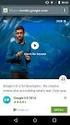 ΠΑΝΕΠΙΣΤΗΜΙΟ ΜΑΚΕΔΟΝΙΑΣ ΚΕΝΤΡΟ ΥΠΟΛΟΓΙΣΤΩΝ & ΔΙΚΤΥΩΝ Εγνατία 156, 54006, Θεσσαλονίκη Τηλ.: 2310 891800 e-mail: help@uom.gr Οδηγίες Χρήσης της εφαρμογής Class-Web Ημερομηνία: 3 Οκτωβρίου 2012, Έκδοση 1.3
ΠΑΝΕΠΙΣΤΗΜΙΟ ΜΑΚΕΔΟΝΙΑΣ ΚΕΝΤΡΟ ΥΠΟΛΟΓΙΣΤΩΝ & ΔΙΚΤΥΩΝ Εγνατία 156, 54006, Θεσσαλονίκη Τηλ.: 2310 891800 e-mail: help@uom.gr Οδηγίες Χρήσης της εφαρμογής Class-Web Ημερομηνία: 3 Οκτωβρίου 2012, Έκδοση 1.3
ΠΡΟΓΡΑΜΜΑ ΑΠΟΜΑΚΡΥΣΜΕΝΗΣ ΕΙΣΑΓΩΓΗΣ ΒΑΘΜΟΛΟΓΙΩΝ ΑΠΟ ΔΙΔΑΣΚΟΝΤΕΣ
 ΠΡΟΓΡΑΜΜΑ ΑΠΟΜΑΚΡΥΣΜΕΝΗΣ ΕΙΣΑΓΩΓΗΣ ΒΑΘΜΟΛΟΓΙΩΝ ΑΠΟ ΔΙΔΑΣΚΟΝΤΕΣ 1. ΓΕΝΙΚΑ Εκδοση 1.0, 26/08/2009 Η εγκατάσταση του προγράμματος απομακρυσμένης εισαγωγής βαθμολογιών απαιτεί περιβάλλον windows (Windows 2000,
ΠΡΟΓΡΑΜΜΑ ΑΠΟΜΑΚΡΥΣΜΕΝΗΣ ΕΙΣΑΓΩΓΗΣ ΒΑΘΜΟΛΟΓΙΩΝ ΑΠΟ ΔΙΔΑΣΚΟΝΤΕΣ 1. ΓΕΝΙΚΑ Εκδοση 1.0, 26/08/2009 Η εγκατάσταση του προγράμματος απομακρυσμένης εισαγωγής βαθμολογιών απαιτεί περιβάλλον windows (Windows 2000,
Οδηγίες για άνοιγµα καρτέλας υποψηφίου στο ηλεκτρονικό σύστηµα της Infotest και της Certiport
 Οδηγίες για άνοιγµα καρτέλας υποψηφίου στο ηλεκτρονικό σύστηµα της Infotest και της Certiport 1. Γενικά...1 2. Άνοιγµα καρτέλας στο σύστηµα της Infotest...1 3. Άνοιγµα καρτέλας στο σύστηµα της Certiport...4
Οδηγίες για άνοιγµα καρτέλας υποψηφίου στο ηλεκτρονικό σύστηµα της Infotest και της Certiport 1. Γενικά...1 2. Άνοιγµα καρτέλας στο σύστηµα της Infotest...1 3. Άνοιγµα καρτέλας στο σύστηµα της Certiport...4
Εγγραφή στο Portal για νέους συνδρομητές
 Εγγραφή στο Portal για νέους συνδρομητές Μεταφερθείτε στην ηλεκτρονική διεύθυνση www.taxpress.gr και από το κεντρικό μενού «e-πηρεσίες» επιλέξτε το «ASTbooks Portal». Θα μεταφερθείτε στην κεντρική σελίδα
Εγγραφή στο Portal για νέους συνδρομητές Μεταφερθείτε στην ηλεκτρονική διεύθυνση www.taxpress.gr και από το κεντρικό μενού «e-πηρεσίες» επιλέξτε το «ASTbooks Portal». Θα μεταφερθείτε στην κεντρική σελίδα
ΕΓΧΕΙΡΙΔΙΟ ΜΑΘΗΤΗ. της Πλατφόρμας Τηλεκατάρτισης
 ΕΓΧΕΙΡΙΔΙΟ ΜΑΘΗΤΗ της Πλατφόρμας Τηλεκατάρτισης ΠΕΡΙΕΧΟΜΕΝΑ 1. Εισαγωγή...2 2. Αρχική σελίδα, Εισαγωγή & Περιβάλλον Συστήματος...3 2.1. Αρχική σελίδα εισαγωγής...3 2.2. Εισαγωγή στην Πλατφόρμα Τηλε-κατάρτισης...4
ΕΓΧΕΙΡΙΔΙΟ ΜΑΘΗΤΗ της Πλατφόρμας Τηλεκατάρτισης ΠΕΡΙΕΧΟΜΕΝΑ 1. Εισαγωγή...2 2. Αρχική σελίδα, Εισαγωγή & Περιβάλλον Συστήματος...3 2.1. Αρχική σελίδα εισαγωγής...3 2.2. Εισαγωγή στην Πλατφόρμα Τηλε-κατάρτισης...4
Εφαρμογή Διαχείρισης Ψηφιακής Πληροφορίας ΟΔΗΓΟΣ ΧΡΗΣΗΣ System Συμβουλευτική Α.Ε
 σχετικά με τον έλεγχο της καπνιστικής συνήθειας 1 25 Λογισμικές εφαρμογές καταγραφής και αξιοποίησης πληροφοριών σχετικά με τον έλεγχο της καπνιστικής συνήθειας Λογισμική Εφαρμογή Διαχείρισης Ψηφιακής
σχετικά με τον έλεγχο της καπνιστικής συνήθειας 1 25 Λογισμικές εφαρμογές καταγραφής και αξιοποίησης πληροφοριών σχετικά με τον έλεγχο της καπνιστικής συνήθειας Λογισμική Εφαρμογή Διαχείρισης Ψηφιακής
Διαγραφή Επιλέγετε Διαγραφή για να διαγράψετε μία ήδη υπάρχουσα διαδικασία εισαγωγής ASCII
 Published on PRISMA Win Help - Megasoft (http://docs.megasoft.gr) Home > Διαχείριση Βάσης Δεδομένων (dbadmin) > Αρχεία Αρχεία Εισαγωγή από αρχείο ASCII Με την εργασία αυτή έχετε την δυνατότητα να εισάγετε
Published on PRISMA Win Help - Megasoft (http://docs.megasoft.gr) Home > Διαχείριση Βάσης Δεδομένων (dbadmin) > Αρχεία Αρχεία Εισαγωγή από αρχείο ASCII Με την εργασία αυτή έχετε την δυνατότητα να εισάγετε
Η. ΠΙΘΑΝΑ ΕΡΩΤΗΜΑΤΑ... 227
 ΠΕΡΙΕΧΟΜΕΝΑ Η. ΠΙΘΑΝΑ ΕΡΩΤΗΜΑΤΑ... 227 1. ΓΕΝΙΚΑ... 227 2. ΓΕΝΙΚΗ ΛΟΓΙΣΤΙΚΗ... 228 3. ΠΕΛΑΤΕΣ ΠΡΟΜΗΘΕΥΤΕΣ... 230 4. ΑΞΙΟΓΡΑΦΑ... 232 4. ΑΣΦΑΛΕΙΑ... 232 copyright DATA COMMUNICATION ΠΙΘΑΝΑ ΕΡΩΤΗΜΑΤΑ Η.
ΠΕΡΙΕΧΟΜΕΝΑ Η. ΠΙΘΑΝΑ ΕΡΩΤΗΜΑΤΑ... 227 1. ΓΕΝΙΚΑ... 227 2. ΓΕΝΙΚΗ ΛΟΓΙΣΤΙΚΗ... 228 3. ΠΕΛΑΤΕΣ ΠΡΟΜΗΘΕΥΤΕΣ... 230 4. ΑΞΙΟΓΡΑΦΑ... 232 4. ΑΣΦΑΛΕΙΑ... 232 copyright DATA COMMUNICATION ΠΙΘΑΝΑ ΕΡΩΤΗΜΑΤΑ Η.
Οδηγίες για άνοιγµα καρτέλας υποψηφίου στο ηλεκτρονικό σύστηµα της Infotest και της Certiport
 Οδηγίες για άνοιγµα καρτέλας υποψηφίου στο ηλεκτρονικό σύστηµα της Infotest και της Certiport 1. Γενικά...1 2. Άνοιγµα καρτέλας στο σύστηµα της Infotest...2 3. Άνοιγµα καρτέλας στο σύστηµα της Certiport...5
Οδηγίες για άνοιγµα καρτέλας υποψηφίου στο ηλεκτρονικό σύστηµα της Infotest και της Certiport 1. Γενικά...1 2. Άνοιγµα καρτέλας στο σύστηµα της Infotest...2 3. Άνοιγµα καρτέλας στο σύστηµα της Certiport...5
Οδηγί ες γία τους γονεί ς Διδακτική περίοδος 2015-2016
 Οδηγί ες γία τους γονεί ς Διδακτική περίοδος 2015-2016 Περιεχόμενα 1. Είσοδος στην εφαρμογή και διαπιστευτήρια... 2 2. Χρήση της εφαρμογής... 3 2.1 Βαθμολογίες μαθητή... 3 2.2 Απουσίες... 4 2.3 Ραντεβού...
Οδηγί ες γία τους γονεί ς Διδακτική περίοδος 2015-2016 Περιεχόμενα 1. Είσοδος στην εφαρμογή και διαπιστευτήρια... 2 2. Χρήση της εφαρμογής... 3 2.1 Βαθμολογίες μαθητή... 3 2.2 Απουσίες... 4 2.3 Ραντεβού...
CARDISOFT. User Guide. ClassWeb VERSION 1.1. [February] [2007] Cardisoft Ανώνυµη Εταιρία Παραγωγής Λογισµικού
![CARDISOFT. User Guide. ClassWeb VERSION 1.1. [February] [2007] Cardisoft Ανώνυµη Εταιρία Παραγωγής Λογισµικού CARDISOFT. User Guide. ClassWeb VERSION 1.1. [February] [2007] Cardisoft Ανώνυµη Εταιρία Παραγωγής Λογισµικού](/thumbs/56/37943769.jpg) Cardisoft Ανώνυµη Εταιρία Παραγωγής Λογισµικού Μοναστηρίου 60, 54627 Θεσσαλονίκη, Τηλ 2310 567840, Fax 2310 514220, www.cardisoft.gr CARDISOFT User Guide ClassWeb VERSION 1.1 [February] [2007] Greece Monastiriou
Cardisoft Ανώνυµη Εταιρία Παραγωγής Λογισµικού Μοναστηρίου 60, 54627 Θεσσαλονίκη, Τηλ 2310 567840, Fax 2310 514220, www.cardisoft.gr CARDISOFT User Guide ClassWeb VERSION 1.1 [February] [2007] Greece Monastiriou
ΤΕΙ Ηρακλείου. Τμήμα Λογιστικής Πληροφορική I 6 η Εργαστηριακή άσκηση (Excel)
 ΤΕΙ Ηρακλείου Τμήμα Λογιστικής Πληροφορική I 6 η Εργαστηριακή άσκηση (Excel) Ανοίγοντας το Excel (Έναρξη /Προγράμματα /Microsoft Office / Microsoft Office Excel 2003), ανοίγει μπροστά μας ένα βιβλίο εργασίας
ΤΕΙ Ηρακλείου Τμήμα Λογιστικής Πληροφορική I 6 η Εργαστηριακή άσκηση (Excel) Ανοίγοντας το Excel (Έναρξη /Προγράμματα /Microsoft Office / Microsoft Office Excel 2003), ανοίγει μπροστά μας ένα βιβλίο εργασίας
Εγχειρίδιο Χρήσης Προσωποποιημένων Υπηρεσιών Γ.Ε.ΜΗ. (ΕΠΙΧΕΙΡΗΣΕΙΣ)
 Εγχειρίδιο Χρήσης Προσωποποιημένων Υπηρεσιών Γ.Ε.ΜΗ. (ΕΠΙΧΕΙΡΗΣΕΙΣ) Έκδοση 2 - ΙΟΥΝΙΟΣ 2014 1 Πίνακας περιεχομένων Εισαγωγή... 3 1. Είσοδος στο σύστημα... 3 2. Αρχική Οθόνη Επιχείρησης... 4 2 Τα έγγραφά
Εγχειρίδιο Χρήσης Προσωποποιημένων Υπηρεσιών Γ.Ε.ΜΗ. (ΕΠΙΧΕΙΡΗΣΕΙΣ) Έκδοση 2 - ΙΟΥΝΙΟΣ 2014 1 Πίνακας περιεχομένων Εισαγωγή... 3 1. Είσοδος στο σύστημα... 3 2. Αρχική Οθόνη Επιχείρησης... 4 2 Τα έγγραφά
ΕΓΧΕΙΡΙΔΙΟ ΧΡΗΣΗΣ ΥΠΟΣΥΣΤΗΜΑΤΟΣ ΑΓΡΟΠΕΡΙΒΑΛΛΟΝΤΙΚΩΝ ΕΝΙΣΧΥΣΕΩΝ. Μέτρο 2.2.1
 On line ΔΗΛΩΣΗ ΕΦΑΡΜΟΓΗΣ Μέτρο 2.2.1 ΙΑΝΟΥΑΡΙΟΣ 2017 ΠΙΝΑΚΑΣ ΠΕΡΙΕΧΟΜΕΝΩΝ 1 ΓΕΝΙΚΕΣ ΛΕΙΤΟΥΡΓΙΕΣ... 3 1.1 Υποχρεωτικά Πεδία... 3 1.2 Βοηθητική Λίστα Τιμών (drop down list)... 3 1.3 Αναζήτηση... 3 1.3.1
On line ΔΗΛΩΣΗ ΕΦΑΡΜΟΓΗΣ Μέτρο 2.2.1 ΙΑΝΟΥΑΡΙΟΣ 2017 ΠΙΝΑΚΑΣ ΠΕΡΙΕΧΟΜΕΝΩΝ 1 ΓΕΝΙΚΕΣ ΛΕΙΤΟΥΡΓΙΕΣ... 3 1.1 Υποχρεωτικά Πεδία... 3 1.2 Βοηθητική Λίστα Τιμών (drop down list)... 3 1.3 Αναζήτηση... 3 1.3.1
Περιεχόμενα. Κεφάλαιο 1 Γνωριμία με το Excel...9
 Περιεχόμενα Κεφάλαιο 1 Γνωριμία με το Excel...9 Τα στοιχεία του παραθύρου του Excel... 10 Κελιά και διευθύνσεις... 13 Σε ποιο κελί θα τοποθετηθούν τα δεδομένα;... 14 Καταχώριση δεδομένων... 15 Τι καταλαβαίνει
Περιεχόμενα Κεφάλαιο 1 Γνωριμία με το Excel...9 Τα στοιχεία του παραθύρου του Excel... 10 Κελιά και διευθύνσεις... 13 Σε ποιο κελί θα τοποθετηθούν τα δεδομένα;... 14 Καταχώριση δεδομένων... 15 Τι καταλαβαίνει
Α. ΓΕΝΙΚΗ ΠΕΡΙΓΡΑΦΗ Α1. Σκοπός εφαρμογής Α2. Είσοδος στην Εφαρμογή Α3. Γενικές λειτουργίες... 3 Β. ΕΠΙΛΟΓΕΣ Β1.Αιτήσεις...
 0 Περιεχόμενα Α. ΓΕΝΙΚΗ ΠΕΡΙΓΡΑΦΗ... 2 Α1. Σκοπός εφαρμογής... 2 Α2. Είσοδος στην Εφαρμογή... 2 Α3. Γενικές λειτουργίες... 3 Β. ΕΠΙΛΟΓΕΣ... 3 Β1.Αιτήσεις... 3 Β1.1. Υποβολή αίτησης... 3 Β1.2 Αιτήσεις που
0 Περιεχόμενα Α. ΓΕΝΙΚΗ ΠΕΡΙΓΡΑΦΗ... 2 Α1. Σκοπός εφαρμογής... 2 Α2. Είσοδος στην Εφαρμογή... 2 Α3. Γενικές λειτουργίες... 3 Β. ΕΠΙΛΟΓΕΣ... 3 Β1.Αιτήσεις... 3 Β1.1. Υποβολή αίτησης... 3 Β1.2 Αιτήσεις που
Βασικές Λειτουργίες του Word
 Βασικές Λειτουργίες του Word 2 ΚΥΡΙΑ ΣΗΜΕΙΑ ΤΟΥ ΚΕΦΑΛΑΙΟΥ Πληκτρολόγηση κειμένου Αποθήκευση, κλείσιμο, άνοιγμα εγγράφου Μη αυτόματη αλλαγή γραμμών/σελίδων Περιήγηση σε ένα έγγραφο Δημιουργία νέου εγγράφου
Βασικές Λειτουργίες του Word 2 ΚΥΡΙΑ ΣΗΜΕΙΑ ΤΟΥ ΚΕΦΑΛΑΙΟΥ Πληκτρολόγηση κειμένου Αποθήκευση, κλείσιμο, άνοιγμα εγγράφου Μη αυτόματη αλλαγή γραμμών/σελίδων Περιήγηση σε ένα έγγραφο Δημιουργία νέου εγγράφου
Οδηγίες χρήσης εφαρμογής υποβολής αίτησης τοποθέτησης
 1 Οδηγίες χρήσης εφαρμογής υποβολής αίτησης τοποθέτησης Για να συνδεθείτε στην εφαρμογή θα πρέπει να ακολουθήσετε τον ακόλουθο σύνδεσμο: https://srv-dide-a.thess.sch.gr/aitisi/aitisid/ Προσοχή! Δεν υποστηρίζεται
1 Οδηγίες χρήσης εφαρμογής υποβολής αίτησης τοποθέτησης Για να συνδεθείτε στην εφαρμογή θα πρέπει να ακολουθήσετε τον ακόλουθο σύνδεσμο: https://srv-dide-a.thess.sch.gr/aitisi/aitisid/ Προσοχή! Δεν υποστηρίζεται
ΕΡΓΟ: «Ανάπτυξη Εφαρμογής Μητρώου και Εκπαίδευση» ΠΑΡΑΔΟΤΕΟ Έλεγχος Συστήματος & Λογισμικού Μητρώου ΑμεΑ
 1 ΕΡΓΟ: «Ανάπτυξη Εφαρμογής Μητρώου και Εκπαίδευση» ΠΑΡΑΔΟΤΕΟ Έλεγχος Συστήματος & Λογισμικού Μητρώου ΑμεΑ Π.6. ΕΓΧΕΙΡΙΔΙΑ ΜΗΤΡΩΟ ΑΜΕΑ ΥΠΟΣΥΣΤΗΜΑΤΑ ΕΡΓΟ: «ΑΝΑΠΤΥΞΗ ΕΦΑΡΜΟΓΗΣ ΜΗΤΡΩΟΥ και ΕΚΠΑΙΔΕΥΣΗ» 2015
1 ΕΡΓΟ: «Ανάπτυξη Εφαρμογής Μητρώου και Εκπαίδευση» ΠΑΡΑΔΟΤΕΟ Έλεγχος Συστήματος & Λογισμικού Μητρώου ΑμεΑ Π.6. ΕΓΧΕΙΡΙΔΙΑ ΜΗΤΡΩΟ ΑΜΕΑ ΥΠΟΣΥΣΤΗΜΑΤΑ ΕΡΓΟ: «ΑΝΑΠΤΥΞΗ ΕΦΑΡΜΟΓΗΣ ΜΗΤΡΩΟΥ και ΕΚΠΑΙΔΕΥΣΗ» 2015
Οδηγίες χρήσης πλατφόρμας τηλεκατάρτισης. Πρόγραμμα «Εκπαίδευση Εκπαιδευτών Ενηλίκων»
 Οδηγίες χρήσης πλατφόρμας τηλεκατάρτισης Πρόγραμμα «Εκπαίδευση Εκπαιδευτών Ενηλίκων» Περιεχόμενα Πλοήγηση στο εκπαιδευτικό portal... 3 Περιβάλλον συστήματος τηλεδιάσκεψης... 7 Επικοινωνία και Συνεργασία...
Οδηγίες χρήσης πλατφόρμας τηλεκατάρτισης Πρόγραμμα «Εκπαίδευση Εκπαιδευτών Ενηλίκων» Περιεχόμενα Πλοήγηση στο εκπαιδευτικό portal... 3 Περιβάλλον συστήματος τηλεδιάσκεψης... 7 Επικοινωνία και Συνεργασία...
ΥΠ.ΕΣ. - Δ.Μ.Η.Ε.Σ. ΕΓΧΕΙΡΙΔΙΟ ΧΡΗΣΗΣ ΕΦΑΡΜΟΓΗΣ ΛΗΞΙΑΡΧΕΙΟΥ V 1.2
 ΥΠ.ΕΣ. - Δ.Μ.Η.Ε.Σ. ΕΓΧΕΙΡΙΔΙΟ ΧΡΗΣΗΣ ΕΦΑΡΜΟΓΗΣ ΛΗΞΙΑΡΧΕΙΟΥ V 1.2 Δεκέμβριος 2012 Πίνακας Περιεχομένων 1. Εισαγωγή.. σελ. 3 2. Σύνδεση για πρώτη φορά με την εφαρμογή 4 3. Είσοδος στην εφαρμογή 9 4. Αναζήτηση
ΥΠ.ΕΣ. - Δ.Μ.Η.Ε.Σ. ΕΓΧΕΙΡΙΔΙΟ ΧΡΗΣΗΣ ΕΦΑΡΜΟΓΗΣ ΛΗΞΙΑΡΧΕΙΟΥ V 1.2 Δεκέμβριος 2012 Πίνακας Περιεχομένων 1. Εισαγωγή.. σελ. 3 2. Σύνδεση για πρώτη φορά με την εφαρμογή 4 3. Είσοδος στην εφαρμογή 9 4. Αναζήτηση
MICROSOFT OFFICE 2003
 MICROSOFT OFFICE 2003 MICROSOFT EXCEL 2003 Επεξεργασία δεδοµένων Εισαγωγή κενών κελιών, γραµµών ή στηλών 1. Κάντε ένα από τα εξής: Εισαγωγή νέων κενών κελιών Επιλέξτε µια περιοχή (περιοχή: ύο ή περισσότερα
MICROSOFT OFFICE 2003 MICROSOFT EXCEL 2003 Επεξεργασία δεδοµένων Εισαγωγή κενών κελιών, γραµµών ή στηλών 1. Κάντε ένα από τα εξής: Εισαγωγή νέων κενών κελιών Επιλέξτε µια περιοχή (περιοχή: ύο ή περισσότερα
ΕΓΧΕΙΡΙΔΙΟ ΕΚΔΟΣΗΣ ΗΛΕΚΤΡΟΝΙΚΩΝ ΠΙΣΤΟΠΟΙΗΤΙΚΩΝ ΠΙΣΤΟΠΟΙΗΤΙΚΟΥ ΑΓΑΜΙΑΣ ΑΔΕΙΑΣ ΓΑΜΟΥ ΒΕΒΑΙΩΣΗΣ ΒΑΠΤΙΣΗΣ
 ΕΓΧΕΙΡΙΔΙΟ ΕΚΔΟΣΗΣ ΗΛΕΚΤΡΟΝΙΚΩΝ ΠΙΣΤΟΠΟΙΗΤΙΚΩΝ ΠΙΣΤΟΠΟΙΗΤΙΚΟΥ ΑΓΑΜΙΑΣ ΑΔΕΙΑΣ ΓΑΜΟΥ ΒΕΒΑΙΩΣΗΣ ΒΑΠΤΙΣΗΣ Σελίδα 1 ΠΙΝΑΚΑΣ ΠΕΡΙΕΧΟΜΕΝΩΝ Πίνακας περιεχομένων ΠΙΝΑΚΑΣ ΠΕΡΙΕΧΟΜΕΝΩΝ... 2 ΝΕΕΣ ΔΥΝΑΤΟΤΗΤΕΣ... 3
ΕΓΧΕΙΡΙΔΙΟ ΕΚΔΟΣΗΣ ΗΛΕΚΤΡΟΝΙΚΩΝ ΠΙΣΤΟΠΟΙΗΤΙΚΩΝ ΠΙΣΤΟΠΟΙΗΤΙΚΟΥ ΑΓΑΜΙΑΣ ΑΔΕΙΑΣ ΓΑΜΟΥ ΒΕΒΑΙΩΣΗΣ ΒΑΠΤΙΣΗΣ Σελίδα 1 ΠΙΝΑΚΑΣ ΠΕΡΙΕΧΟΜΕΝΩΝ Πίνακας περιεχομένων ΠΙΝΑΚΑΣ ΠΕΡΙΕΧΟΜΕΝΩΝ... 2 ΝΕΕΣ ΔΥΝΑΤΟΤΗΤΕΣ... 3
Συνεργείο Αυτοκινήτων
 Συνεργείο Αυτοκινήτων v2.102, Οκτώβριος 2015 Σύντοµες οδηγίες χρήσης Εισαγωγή Το πρόγραµµα Συνεργείο Αυτοκινήτων έχει σκοπό τη διαχείριση και παρακολούθηση του πελατολογίου, των αυτοκινήτων και των εργασιών
Συνεργείο Αυτοκινήτων v2.102, Οκτώβριος 2015 Σύντοµες οδηγίες χρήσης Εισαγωγή Το πρόγραµµα Συνεργείο Αυτοκινήτων έχει σκοπό τη διαχείριση και παρακολούθηση του πελατολογίου, των αυτοκινήτων και των εργασιών
Ηλεκτρονικές Υπηρεσίες. Εκτύπωσης Εκκαθαριαστικού / Βεβαίωσης Αποδοχών και Πιστοποίησης Χρηστών Μέσω Internet
 ΕΓΧΕΙΡΙΔΙΟ ΧΡΗΣΗΣ Ηλεκτρονικές Υπηρεσίες Εκτύπωσης Εκκαθαριαστικού / Βεβαίωσης Αποδοχών και Πιστοποίησης Χρηστών Μέσω Internet Σελίδα 1 Πίνακας περιεχομένων 1.Εισαγωγή...3 1.1 Συμβατότητα Browser...3 1.2
ΕΓΧΕΙΡΙΔΙΟ ΧΡΗΣΗΣ Ηλεκτρονικές Υπηρεσίες Εκτύπωσης Εκκαθαριαστικού / Βεβαίωσης Αποδοχών και Πιστοποίησης Χρηστών Μέσω Internet Σελίδα 1 Πίνακας περιεχομένων 1.Εισαγωγή...3 1.1 Συμβατότητα Browser...3 1.2
Οδηγίες για τους γονείς Διδακτική περίοδος
 Οδηγίες για τους γονείς Διδακτική περίοδος 2016-2017 Περιεχόμενα 1. Είσοδος στην εφαρμογή και διαπιστευτήρια... 2 2. Χρήση της εφαρμογής... 3 2.1 Βαθμολογίες μαθητή... 3 2.2 Απουσίες... 4 2.3 Ραντεβού...
Οδηγίες για τους γονείς Διδακτική περίοδος 2016-2017 Περιεχόμενα 1. Είσοδος στην εφαρμογή και διαπιστευτήρια... 2 2. Χρήση της εφαρμογής... 3 2.1 Βαθμολογίες μαθητή... 3 2.2 Απουσίες... 4 2.3 Ραντεβού...
Οδηγίες Εγκατάστασης
 Οδηγίες Εγκατάστασης Εισάγετε το DVD στη μονάδα ανάγνωσης DVD του υπολογιστή σας. Περιμένετε λίγα δευτερόλεπτα να εμφανιστεί το παράθυρο εγκατάστασης. Σε περίπτωση που αυτό δεν γίνει αυτόματα, από την
Οδηγίες Εγκατάστασης Εισάγετε το DVD στη μονάδα ανάγνωσης DVD του υπολογιστή σας. Περιμένετε λίγα δευτερόλεπτα να εμφανιστεί το παράθυρο εγκατάστασης. Σε περίπτωση που αυτό δεν γίνει αυτόματα, από την
Εγχειρίδιο Χρήστη. Ιούνιος 2009. Σελίδα - 1 -
 Εγχειρίδιο Χρήστη Ιούνιος 2009 Σελίδα - 1 - 1 Γενικά Η εφαρμογή Intelsoft Hotel (IS HOTEL) αφορά τη διαχείριση μίας μικρής ξενοδοχειακής μονάδας και επιτρέπει τη διαχείριση : των δωματίων και των πελατών
Εγχειρίδιο Χρήστη Ιούνιος 2009 Σελίδα - 1 - 1 Γενικά Η εφαρμογή Intelsoft Hotel (IS HOTEL) αφορά τη διαχείριση μίας μικρής ξενοδοχειακής μονάδας και επιτρέπει τη διαχείριση : των δωματίων και των πελατών
ΕΓΧΕΙΡΙΔΙΟ ΥΠΟΒΟΛΗΣ ΗΛΕΚΤΡΟΝΙΚΗΣ ΑΙΤΗΣΗΣ ΓΙΑ ΤΟ ΕΘΝΙΚΟ ΜΗΤΡΩΟ ΠΙΣΤΟΠΟΙΗΜΕΝΩΝ ΑΞΙΟΛΟΓΗΤΩΝ / ΕΛΕΓΚΤΩΝ
 ΕΓΧΕΙΡΙΔΙΟ ΥΠΟΒΟΛΗΣ ΗΛΕΚΤΡΟΝΙΚΗΣ ΑΙΤΗΣΗΣ ΓΙΑ ΤΟ ΕΘΝΙΚΟ ΜΗΤΡΩΟ ΠΙΣΤΟΠΟΙΗΜΕΝΩΝ ΑΞΙΟΛΟΓΗΤΩΝ / ΕΛΕΓΚΤΩΝ Ν.3908/2011 ΠΙΝΑΚΑΣ ΠΕΡΙΕΧΟΜΕΝΩΝ 1.Εγγραφή στο σύστημα...3 2. Είσοδος στο σύστημα...4 3. Υποβολή Αίτησης...6
ΕΓΧΕΙΡΙΔΙΟ ΥΠΟΒΟΛΗΣ ΗΛΕΚΤΡΟΝΙΚΗΣ ΑΙΤΗΣΗΣ ΓΙΑ ΤΟ ΕΘΝΙΚΟ ΜΗΤΡΩΟ ΠΙΣΤΟΠΟΙΗΜΕΝΩΝ ΑΞΙΟΛΟΓΗΤΩΝ / ΕΛΕΓΚΤΩΝ Ν.3908/2011 ΠΙΝΑΚΑΣ ΠΕΡΙΕΧΟΜΕΝΩΝ 1.Εγγραφή στο σύστημα...3 2. Είσοδος στο σύστημα...4 3. Υποβολή Αίτησης...6
ΟΔΗΓΙΕΣ ΧΡΗΣΗΣ "PROΩΘΗΣΗ" PROώθηση
 ΟΔΗΓΙΕΣ ΧΡΗΣΗΣ "PROΩΘΗΣΗ" PROώθηση Περιεχόμενα Εγκατάσταση ΠΕΡΙΕΧΟΜΕΝΑ ΣΥΣΚΕΥΑΣΙΑΣ... 3 ΣΥΝΔΕΣΗ ΕΞΟΠΛΙΣΜΟΥ... 3 ΡΥΘΜΙΣΗ Wi-Fi... 4 ΕΙΣΟΔΟΣ ΧΡΗΣΤΗ... 6 ΠΡΟΣΘΗΚΗ ΝΕΑΣ ΣΥΣΚΕΥΗΣ... 6 ΚΑΤΑΣΤΑΣΗ ΣΥΣΚΕΥΗΣ...
ΟΔΗΓΙΕΣ ΧΡΗΣΗΣ "PROΩΘΗΣΗ" PROώθηση Περιεχόμενα Εγκατάσταση ΠΕΡΙΕΧΟΜΕΝΑ ΣΥΣΚΕΥΑΣΙΑΣ... 3 ΣΥΝΔΕΣΗ ΕΞΟΠΛΙΣΜΟΥ... 3 ΡΥΘΜΙΣΗ Wi-Fi... 4 ΕΙΣΟΔΟΣ ΧΡΗΣΤΗ... 6 ΠΡΟΣΘΗΚΗ ΝΕΑΣ ΣΥΣΚΕΥΗΣ... 6 ΚΑΤΑΣΤΑΣΗ ΣΥΣΚΕΥΗΣ...
Σημειώσεις στο PowerPoint
 Σημειώσεις στο PowerPoint Τι είναι το PowerPoint; Το PowerPoint 2010 είναι μια οπτική και γραφική εφαρμογή που χρησιμοποιείται κυρίως για τη δημιουργία παρουσιάσεων. Με το PowerPoint, μπορείτε να δημιουργήσετε
Σημειώσεις στο PowerPoint Τι είναι το PowerPoint; Το PowerPoint 2010 είναι μια οπτική και γραφική εφαρμογή που χρησιμοποιείται κυρίως για τη δημιουργία παρουσιάσεων. Με το PowerPoint, μπορείτε να δημιουργήσετε
ΕΓΧΕΙΡΙΔΙΟ ΧΡΗΣΗΣ ΟΛΟΚΛΗΡΩΜΕΝΟΥ ΠΛΗΡΟΦΟΡΙΑΚΟΥ ΣΥΣΤΗΜΑΤΟΣ (ΟΠΣ) ΓΙΑ ΤΗΝ ΠΡΟΓΡΑΜΜΑΤΙΚΗ ΠΕΡΙΟΔΟ ΣΕΣ
 ΕΓΧΕΙΡΙΔΙΟ ΧΡΗΣΗΣ ΟΛΟΚΛΗΡΩΜΕΝΟΥ ΠΛΗΡΟΦΟΡΙΑΚΟΥ ΣΥΣΤΗΜΑΤΟΣ (ΟΠΣ) ΓΙΑ ΤΗΝ ΠΡΟΓΡΑΜΜΑΤΙΚΗ ΠΕΡΙΟΔΟ ΣΕΣ 2014-2020 ΕΝΟΤΗΤΑ «ΔΕΛΤΙΑ ΠΑΡΑΚΟΛΟΥΘΗΣΗΣ ΣΧΕΔΙΩΝ ΧΟΡΗΓΙΩΝ» 1η Έκδοση: 2016 ΠΕΡΙΕΧΟΜΕΝΑ 1. ΕΙΣΑΓΩΓΗ...3 2.
ΕΓΧΕΙΡΙΔΙΟ ΧΡΗΣΗΣ ΟΛΟΚΛΗΡΩΜΕΝΟΥ ΠΛΗΡΟΦΟΡΙΑΚΟΥ ΣΥΣΤΗΜΑΤΟΣ (ΟΠΣ) ΓΙΑ ΤΗΝ ΠΡΟΓΡΑΜΜΑΤΙΚΗ ΠΕΡΙΟΔΟ ΣΕΣ 2014-2020 ΕΝΟΤΗΤΑ «ΔΕΛΤΙΑ ΠΑΡΑΚΟΛΟΥΘΗΣΗΣ ΣΧΕΔΙΩΝ ΧΟΡΗΓΙΩΝ» 1η Έκδοση: 2016 ΠΕΡΙΕΧΟΜΕΝΑ 1. ΕΙΣΑΓΩΓΗ...3 2.
Οδηγίες για τους γονείς Διδακτική περίοδος
 Οδηγίες για τους γονείς Διδακτική περίοδος 2016-2017 Περιεχόμενα 1. Είσοδος στην εφαρμογή και διαπιστευτήρια... 2 2. Χρήση της εφαρμογής... 3 2.1 Βαθμολογίες μαθητή... 3 2.2 Απουσίες... 4 2.3 Ραντεβού...
Οδηγίες για τους γονείς Διδακτική περίοδος 2016-2017 Περιεχόμενα 1. Είσοδος στην εφαρμογή και διαπιστευτήρια... 2 2. Χρήση της εφαρμογής... 3 2.1 Βαθμολογίες μαθητή... 3 2.2 Απουσίες... 4 2.3 Ραντεβού...
ZTrade Quick Start User Manual Version 2.2
 ZTrade Quick Start User Manual Version 2.2 1. Εισαγωγή Το κείμενο αυτό περιγράφει τις βασικές λειτουργίες της εφαρμογής ZΤrade για την παρακολούθηση των αγορών και την διαχείριση των χαρτοφυλακίων. Για
ZTrade Quick Start User Manual Version 2.2 1. Εισαγωγή Το κείμενο αυτό περιγράφει τις βασικές λειτουργίες της εφαρμογής ZΤrade για την παρακολούθηση των αγορών και την διαχείριση των χαρτοφυλακίων. Για
Προαπαιτούμενες Ρυθμίσεις: Για την σωστή εκτύπωση των προσφορών απαιτούνται οι εξής ρυθμίσεις στο φυλλομετρητή (browser) που χρησιμοποιείτε:
 Ελάχιστες Απαιτήσεις Εφαρμογής Η εφαρμογή για να λειτουργήσει σωστά απαιτεί τα εξής: Internet Explorer 6.0 ή νεότερο / Mozilla Firefox 1.5 ή νεότερο / Safari Οποιοδήποτε συνδυασμό υπολογιστή (PC/MAC/Linux/Unix)
Ελάχιστες Απαιτήσεις Εφαρμογής Η εφαρμογή για να λειτουργήσει σωστά απαιτεί τα εξής: Internet Explorer 6.0 ή νεότερο / Mozilla Firefox 1.5 ή νεότερο / Safari Οποιοδήποτε συνδυασμό υπολογιστή (PC/MAC/Linux/Unix)
ΕΓΧΕΙΡΙ ΙΟ ΧΡΗΣΗΣ ΛΟΓΙΣΜΙΚΟΥ E-LEARNING - 2 -
 - 2 - ΕΓΧΕΙΡΙ ΙΟ ΧΡΗΣΗΣ ΛΟΓΙΣΜΙΚΟΥ E-LEARNING Περιεχόµενα Εγκατάσταση λογισµικού Οθόνη καλωσορίσµατος στην εγκατάσταση...4 Πληροφορίες ιδρύµατος και λογισµικού...5 ηµιουργία συντόµευσης στο µενού έναρξης
- 2 - ΕΓΧΕΙΡΙ ΙΟ ΧΡΗΣΗΣ ΛΟΓΙΣΜΙΚΟΥ E-LEARNING Περιεχόµενα Εγκατάσταση λογισµικού Οθόνη καλωσορίσµατος στην εγκατάσταση...4 Πληροφορίες ιδρύµατος και λογισµικού...5 ηµιουργία συντόµευσης στο µενού έναρξης
 Περιεχόµενα 1. Εγκατάσταση 2. Εισαγωγή 3. Σύνδεση 4. Ρυθµίσεις 2.1 Περιοχή εργασιών και πλοήγησης 2.2 Περιοχή απεικόνισης "Λεπτοµέρειες" 2.3 Περιοχή απεικόνισης "Στατιστικά" 4.1 Προφίλ 4.2 ίκτυο 4.2.1
Περιεχόµενα 1. Εγκατάσταση 2. Εισαγωγή 3. Σύνδεση 4. Ρυθµίσεις 2.1 Περιοχή εργασιών και πλοήγησης 2.2 Περιοχή απεικόνισης "Λεπτοµέρειες" 2.3 Περιοχή απεικόνισης "Στατιστικά" 4.1 Προφίλ 4.2 ίκτυο 4.2.1
ΕΓΧΕΙΡΙΔΙΟ ΥΠΟΒΟΛΗΣ ΗΛΕΚΤΡΟΝΙΚΗΣ ΠΡΟΤΑΣΗΣ ΓΙΑ ΤΗ ΔΡΑΣΗ ΠΡΑΣΙΝΗ ΕΠΙΧΕΙΡΗΣΗ 2010
 ΕΓΧΕΙΡΙΔΙΟ ΥΠΟΒΟΛΗΣ ΗΛΕΚΤΡΟΝΙΚΗΣ ΠΡΟΤΑΣΗΣ ΓΙΑ ΤΗ ΔΡΑΣΗ ΠΡΑΣΙΝΗ ΕΠΙΧΕΙΡΗΣΗ 2010 Μ.Ο.Δ..ΜΟΝΑΔΑ ΟΡΓΑΝΩΣΗΣ ΤΗΣ ΔΙΑΧΕΙΡΙΣΗΣ ΑΝΑΠΤΥΞΙΑΚΩΝ ΠΡΟΓΡΑΜΜΑΤΩΝ Α.Ε. 1 ΠΙΝΑΚΑΣ ΠΕΡΙΕΧΟΜΕΝΩΝ 1. Εγγραφή στο σύστημα...3 2.
ΕΓΧΕΙΡΙΔΙΟ ΥΠΟΒΟΛΗΣ ΗΛΕΚΤΡΟΝΙΚΗΣ ΠΡΟΤΑΣΗΣ ΓΙΑ ΤΗ ΔΡΑΣΗ ΠΡΑΣΙΝΗ ΕΠΙΧΕΙΡΗΣΗ 2010 Μ.Ο.Δ..ΜΟΝΑΔΑ ΟΡΓΑΝΩΣΗΣ ΤΗΣ ΔΙΑΧΕΙΡΙΣΗΣ ΑΝΑΠΤΥΞΙΑΚΩΝ ΠΡΟΓΡΑΜΜΑΤΩΝ Α.Ε. 1 ΠΙΝΑΚΑΣ ΠΕΡΙΕΧΟΜΕΝΩΝ 1. Εγγραφή στο σύστημα...3 2.
ΕΓΧΕΙΡΙ ΙΟ Ο ΗΓΙΩΝ. Ηλεκτρονική. Υπηρεσία Ενημέρωσης Ιατρών Ειδικού Σώματος Υγειονομικών Επιτροπών ΚΕ.Π.Α
 ΕΓΧΕΙΡΙ ΙΟ Ο ΗΓΙΩΝ Ηλεκτρονική Υπηρεσία Ενημέρωσης Ιατρών Ειδικού Σώματος Υγειονομικών Επιτροπών ΚΕ.Π.Α 1 Πίνακας περιεχομένων 1. Εισαγωγή... 3 Συμβατότητα Browser... 3 Διεύθυνση πρόσβασης... 3 LoginScreen...
ΕΓΧΕΙΡΙ ΙΟ Ο ΗΓΙΩΝ Ηλεκτρονική Υπηρεσία Ενημέρωσης Ιατρών Ειδικού Σώματος Υγειονομικών Επιτροπών ΚΕ.Π.Α 1 Πίνακας περιεχομένων 1. Εισαγωγή... 3 Συμβατότητα Browser... 3 Διεύθυνση πρόσβασης... 3 LoginScreen...
ΑΛΛΑΓΕΣ ΛΟΓΙΣΤΙΚΗΣ Έκδοση 3.2014.1
 ΑΛΛΑΓΕΣ ΛΟΓΙΣΤΙΚΗΣ Έκδοση 3.2014.1 1. Δημιουργία Μεταβολή Καρτέλας Λογιστικής. Αν η καρτέλα έχει τύπο Λογιστικής και μορφή Κινούμενη, τότε ενεργοποιείται το πεδίο Αριθμός ΦΤΜ στην θέση του πεδίου Επάγγελμα.
ΑΛΛΑΓΕΣ ΛΟΓΙΣΤΙΚΗΣ Έκδοση 3.2014.1 1. Δημιουργία Μεταβολή Καρτέλας Λογιστικής. Αν η καρτέλα έχει τύπο Λογιστικής και μορφή Κινούμενη, τότε ενεργοποιείται το πεδίο Αριθμός ΦΤΜ στην θέση του πεδίου Επάγγελμα.
Ο.Π.Σ. σύμφωνα με Π ΠΡΟΣΚΛΗΣΗ. Έκδοση: ι με τη
 ΥΠΟΥΡΓΕΙΟ ΟΙΚΟΝΟΜΙΑΣ & ΑΝΑΠΤΥΞΗΣ ΓΕΝΙΚΗ ΓΡΑΜΜΑΤΕΙΑ ΗΜΟΣΙΩΝ ΕΠΕΝ ΥΣΕΩΝ & ΕΣΠΑ ΕΘΝΙΚΗ ΑΡΧΗ ΣΥΝΤΟΝΙΣΜΟΥ ΕΙ ΙΚΗΗ ΥΠΗΡΕΣΙΑ Ο.Π.Σ. Υλοποίηση του Ολοκληρωμένου Πληροφοριακού Συστήματος (Ο.Π.Σ.) σύμφωνα με τις
ΥΠΟΥΡΓΕΙΟ ΟΙΚΟΝΟΜΙΑΣ & ΑΝΑΠΤΥΞΗΣ ΓΕΝΙΚΗ ΓΡΑΜΜΑΤΕΙΑ ΗΜΟΣΙΩΝ ΕΠΕΝ ΥΣΕΩΝ & ΕΣΠΑ ΕΘΝΙΚΗ ΑΡΧΗ ΣΥΝΤΟΝΙΣΜΟΥ ΕΙ ΙΚΗΗ ΥΠΗΡΕΣΙΑ Ο.Π.Σ. Υλοποίηση του Ολοκληρωμένου Πληροφοριακού Συστήματος (Ο.Π.Σ.) σύμφωνα με τις
ΕΓΧΕΙΡΙΔΙΟ ΧΡΗΣΗΣ ΟΛΟΚΛΗΡΩΜΕΝΟΥ ΠΛΗΡΟΦΟΡΙΑΚΟΥ ΣΥΣΤΗΜΑΤΟΣ (ΟΠΣ) ΓΙΑ ΤΗΝ ΠΡΟΓΡΑΜΜΑΤΙΚΗ ΠΕΡΙΟΔΟ ΣΕΣ
 ΕΓΧΕΙΡΙΔΙΟ ΧΡΗΣΗΣ ΟΛΟΚΛΗΡΩΜΕΝΟΥ ΠΛΗΡΟΦΟΡΙΑΚΟΥ ΣΥΣΤΗΜΑΤΟΣ (ΟΠΣ) ΓΙΑ ΤΗΝ ΠΡΟΓΡΑΜΜΑΤΙΚΗ ΠΕΡΙΟΔΟ ΣΕΣ 2014-2020 ΕΝΟΤΗΤΑ «ΒΕΒΑΙΩΣΕΙΣ ΔΑΠΑΝΩΝ ΕΝΔΙΑΜΕΣΩΝ ΦΟΡΕΩΝ (ΦΕΔ, ΕΦ ΔΣ, ΕΦ ΣΧ)» 1η Έκδοση: 2016 ΠΕΡΙΕΧΟΜΕΝΑ
ΕΓΧΕΙΡΙΔΙΟ ΧΡΗΣΗΣ ΟΛΟΚΛΗΡΩΜΕΝΟΥ ΠΛΗΡΟΦΟΡΙΑΚΟΥ ΣΥΣΤΗΜΑΤΟΣ (ΟΠΣ) ΓΙΑ ΤΗΝ ΠΡΟΓΡΑΜΜΑΤΙΚΗ ΠΕΡΙΟΔΟ ΣΕΣ 2014-2020 ΕΝΟΤΗΤΑ «ΒΕΒΑΙΩΣΕΙΣ ΔΑΠΑΝΩΝ ΕΝΔΙΑΜΕΣΩΝ ΦΟΡΕΩΝ (ΦΕΔ, ΕΦ ΔΣ, ΕΦ ΣΧ)» 1η Έκδοση: 2016 ΠΕΡΙΕΧΟΜΕΝΑ
Οδηγός Χρήστη. Καλώς ήλθατε στο Ηλεκτρονικό Περιβάλλον Μάθησης. http://elearning.kekdiastasi.edu.gr/
 Οδηγός Χρήστη Καλώς ήλθατε στο Ηλεκτρονικό Περιβάλλον Μάθησης http://elearning.kekdiastasi.edu.gr/ Περιεχόµενα 1. ΕΙΣΟ ΟΣ ΣΤΗΝ ΠΛΑΤΦΟΡΜΑ 3 2. ΤΟ ΠΡΟΦΙΛ ΣΑΣ 6 3. ΤΟ ΠΕΡΙΒΑΛΛΟΝ ΤΟΥ ΜΑΘΗΜΑΤΟΣ 9 4. ΤΟ ΜΑΘΗΜΑ
Οδηγός Χρήστη Καλώς ήλθατε στο Ηλεκτρονικό Περιβάλλον Μάθησης http://elearning.kekdiastasi.edu.gr/ Περιεχόµενα 1. ΕΙΣΟ ΟΣ ΣΤΗΝ ΠΛΑΤΦΟΡΜΑ 3 2. ΤΟ ΠΡΟΦΙΛ ΣΑΣ 6 3. ΤΟ ΠΕΡΙΒΑΛΛΟΝ ΤΟΥ ΜΑΘΗΜΑΤΟΣ 9 4. ΤΟ ΜΑΘΗΜΑ
Εγχειρίδιο Συμμετοχής σε Ψηφοφορία για την ανάδειξη Διευθυντή Σχολής ΤΕΙ ΑΘΗΝΑΣ 2014
 Εγχειρίδιο Συμμετοχής σε Ψηφοφορία για την ανάδειξη Διευθυντή Σχολής ΤΕΙ ΑΘΗΝΑΣ 2014 Ο ψηφοφόρος λαμβάνει στην ηλεκτρονική του διεύθυνση μήνυμα όπως το παρακάτω με το οποίο καλείται να ψηφίσει. Το μήνυμα
Εγχειρίδιο Συμμετοχής σε Ψηφοφορία για την ανάδειξη Διευθυντή Σχολής ΤΕΙ ΑΘΗΝΑΣ 2014 Ο ψηφοφόρος λαμβάνει στην ηλεκτρονική του διεύθυνση μήνυμα όπως το παρακάτω με το οποίο καλείται να ψηφίσει. Το μήνυμα
Ψηφιακή Εκπαιδευτική Πλατφόρμα, Διαδραστικά Βιβλία και Αποθετήριο Μαθησιακών Αντικειμένων
 Ψηφιακή Εκπαιδευτική Πλατφόρμα, Διαδραστικά Βιβλία και Αποθετήριο Μαθησιακών Αντικειμένων ΑΝΑΖΗΤΗΣΗ ΣΤΟ ΦΩΤΟΔΕΝΤΡΟ Για να αναζητήσετε Μαθησιακά Αντικείμενα στο Φωτόδεντρο χρησιμοποιείστε το πεδίο εισαγωγής
Ψηφιακή Εκπαιδευτική Πλατφόρμα, Διαδραστικά Βιβλία και Αποθετήριο Μαθησιακών Αντικειμένων ΑΝΑΖΗΤΗΣΗ ΣΤΟ ΦΩΤΟΔΕΝΤΡΟ Για να αναζητήσετε Μαθησιακά Αντικείμενα στο Φωτόδεντρο χρησιμοποιείστε το πεδίο εισαγωγής
Οδηγίες συμπλήρωσης αίτησης στην Εφαρμογή Πρόσληψης Εκτάκτου Προσωπικού.
 Οδηγίες συμπλήρωσης αίτησης στην Εφαρμογή Πρόσληψης Εκτάκτου Προσωπικού. Επισημάνσεις : Α. Για τα προγράμματα ΕΠΠΑΙΚ-ΠΕΣΥΠ μπορείτε να κάνετε αίτηση μόνο σε μια πόλη σύμφωνα με την προκήρυξη. Αίτηση σε
Οδηγίες συμπλήρωσης αίτησης στην Εφαρμογή Πρόσληψης Εκτάκτου Προσωπικού. Επισημάνσεις : Α. Για τα προγράμματα ΕΠΠΑΙΚ-ΠΕΣΥΠ μπορείτε να κάνετε αίτηση μόνο σε μια πόλη σύμφωνα με την προκήρυξη. Αίτηση σε
Εφαρμογή Ηλεκτρονικής Υποβολής Δηλώσεων Ε9. Οδηγίες Χρήσης
 Εφαρμογή Ηλεκτρονικής Υποβολής Δηλώσεων Ε9 Οδηγίες Χρήσης Πίνακας Περιεχομένων 1. Αρχική οθόνη... 3 2. Αρχική Οθόνη Πιστοποιημένου Χρήστη... 4 2.1. Οριστικοποίηση της Περιουσιακής Εικόνας... 5 2.2. Καρτέλες
Εφαρμογή Ηλεκτρονικής Υποβολής Δηλώσεων Ε9 Οδηγίες Χρήσης Πίνακας Περιεχομένων 1. Αρχική οθόνη... 3 2. Αρχική Οθόνη Πιστοποιημένου Χρήστη... 4 2.1. Οριστικοποίηση της Περιουσιακής Εικόνας... 5 2.2. Καρτέλες
Αν παρ όλα αυτά αντιμετωπίζετε πρόβλημα, επικοινωνήστε με το Κέντρο Δικτύου της ΑΣΠΑΙΤΕ Τηλ 210 2896709, 210 2896722, 210 2896721, noc@aspete.
 H υπηρεσία VPN προσφέρει τη δυνατότητα σε χρήστες της ΑΣΠΑΙΤΕ που συνδέονται στο Internet από άλλους φορείς (πχ ISP, άλλα ιδρύματα, κτλ) να αποκτούν ασφαλή πρόσβαση στο δίκτυο και στις υπηρεσίες της Σχολής.
H υπηρεσία VPN προσφέρει τη δυνατότητα σε χρήστες της ΑΣΠΑΙΤΕ που συνδέονται στο Internet από άλλους φορείς (πχ ISP, άλλα ιδρύματα, κτλ) να αποκτούν ασφαλή πρόσβαση στο δίκτυο και στις υπηρεσίες της Σχολής.
Ενότητα. Σχεδίαση Βάσεων Δεδομένων
 Ενότητα 3 Σχεδίαση Βάσεων Δεδομένων 2 3 3.1 Εισαγωγή Μία βάση δεδομένων αποτελείται από δεδομένα για διάφορα θέματα τα οποία όμως σχετίζονται μεταξύ τους και είναι καταχωρημένα με συγκεκριμένο τρόπο. Όλα
Ενότητα 3 Σχεδίαση Βάσεων Δεδομένων 2 3 3.1 Εισαγωγή Μία βάση δεδομένων αποτελείται από δεδομένα για διάφορα θέματα τα οποία όμως σχετίζονται μεταξύ τους και είναι καταχωρημένα με συγκεκριμένο τρόπο. Όλα
 Το teachers Web είναι µία ΝΕΑ Υπηρεσία που υποστηρίζεται από την Οµάδα Υποστήριξης του Πληροφοριακού Συστήµατος Γραµµατειών. Η υπηρεσία Teachers Web, προσφέρει στους διδάσκοντες χρήστες του συστήµατος
Το teachers Web είναι µία ΝΕΑ Υπηρεσία που υποστηρίζεται από την Οµάδα Υποστήριξης του Πληροφοριακού Συστήµατος Γραµµατειών. Η υπηρεσία Teachers Web, προσφέρει στους διδάσκοντες χρήστες του συστήµατος
www.e-katartisi.com Equal Society e-learning platform
 www.e-katartisi.com Equal Society e-learning platform Ο ΗΓΙΕΣ ΧΡΗΣΗΣ ΕΙΣΟ ΟΣ ΣΤΗΝ ΠΛΑΤΦΟΡΜΑ ΤΗΛΕΚΑΤΑΡΤΙΣΗΣ Για να εισέλθετε στην πλατφόρµα τηλεκατάρτισης της Equal Society και να έχετε πρόσβαση στα περιεχόµενά
www.e-katartisi.com Equal Society e-learning platform Ο ΗΓΙΕΣ ΧΡΗΣΗΣ ΕΙΣΟ ΟΣ ΣΤΗΝ ΠΛΑΤΦΟΡΜΑ ΤΗΛΕΚΑΤΑΡΤΙΣΗΣ Για να εισέλθετε στην πλατφόρµα τηλεκατάρτισης της Equal Society και να έχετε πρόσβαση στα περιεχόµενά
Πίνακας Περιεχομένων. Εγχειρίδιο Χρήσης Υπηρεσίες Φοιτητή Σελίδα 1 / 10
 Πίνακας Περιεχομένων 1. Υπηρεσίες Φοιτητή... 3 1.1 Ακαδημαϊκή Δομή... 3 1.2 Καρτέλα Φοιτητή... 3 Σταθερή Διεύθυνση... 3 Επισκόπηση Διεύθυνσης... 3 Στοιχεία Ανεξάρτητα από Διεύθυνση... 4 1.3 Έλεγχος Κανόνων
Πίνακας Περιεχομένων 1. Υπηρεσίες Φοιτητή... 3 1.1 Ακαδημαϊκή Δομή... 3 1.2 Καρτέλα Φοιτητή... 3 Σταθερή Διεύθυνση... 3 Επισκόπηση Διεύθυνσης... 3 Στοιχεία Ανεξάρτητα από Διεύθυνση... 4 1.3 Έλεγχος Κανόνων
Οδηγίες Συμπλήρωσης της Έκθεσης Ολοκλήρωσης
 -0 Οδηγίες Συμπλήρωσης της Έκθεσης Ολοκλήρωσης H διαδικασία συνοπτικά Κάθε επιχείρηση της οποίας η πρόταση βρίσκεται σε κατάσταση «Σε υλοποίηση», έχει το δικαίωμα να υποβάλει ηλεκτρονικά Έκθεση ολοκλήρωσης.
-0 Οδηγίες Συμπλήρωσης της Έκθεσης Ολοκλήρωσης H διαδικασία συνοπτικά Κάθε επιχείρηση της οποίας η πρόταση βρίσκεται σε κατάσταση «Σε υλοποίηση», έχει το δικαίωμα να υποβάλει ηλεκτρονικά Έκθεση ολοκλήρωσης.
Εγχειρίδιο Χρήσης Εφαρμογής Συστήματος Διαχείρισης Κοινών Πόρων
 ΠΑΝΕΠΙΣΤΗΜΙΟ ΑΙΓΑΙΟΥ Εγχειρίδιο Χρήσης Εφαρμογής Συστήματος Διαχείρισης Κοινών Πόρων Έκδοση 1.1 Περιεχόμενα Πρόλογος... 3 1. Εισαγωγή και Έξοδος απο το Σύστημα... 4 2. Κουμπί Βοήθεια... 4 3. Μενού Επιλογών...
ΠΑΝΕΠΙΣΤΗΜΙΟ ΑΙΓΑΙΟΥ Εγχειρίδιο Χρήσης Εφαρμογής Συστήματος Διαχείρισης Κοινών Πόρων Έκδοση 1.1 Περιεχόμενα Πρόλογος... 3 1. Εισαγωγή και Έξοδος απο το Σύστημα... 4 2. Κουμπί Βοήθεια... 4 3. Μενού Επιλογών...
Στις παρακάτω οδηγίες αναλύεται η διαδικασία εισαγωγής δεδομένων μέσω του εργαλείου FastImport.
 Fast Import Στις παρακάτω οδηγίες αναλύεται η διαδικασία εισαγωγής δεδομένων μέσω του εργαλείου FastImport. 2 Περιεχόμενα 3. Επιλογή εγκατάστασης λογιστικής και μεθόδου εισαγωγής αρχείου εγγραφών... 4
Fast Import Στις παρακάτω οδηγίες αναλύεται η διαδικασία εισαγωγής δεδομένων μέσω του εργαλείου FastImport. 2 Περιεχόμενα 3. Επιλογή εγκατάστασης λογιστικής και μεθόδου εισαγωγής αρχείου εγγραφών... 4
ΕΓΧΕΙΡΙΔΙΟ ΧΡΗΣΗΣ ΤΩΝ ΛΕΙΤΟΥΡΓΙΩΝ ΤΟΥ ΔΙΑΧΕΙΡΙΣΤΗ ΤΟΥ ΠΙΣΤΟΠΟΙΗΜΕΝΟΥ ΦΟΡΕΑ
 ΕΓΧΕΙΡΙΔΙΟ ΧΡΗΣΗΣ ΤΩΝ ΛΕΙΤΟΥΡΓΙΩΝ ΤΟΥ ΔΙΑΧΕΙΡΙΣΤΗ ΤΟΥ ΠΙΣΤΟΠΟΙΗΜΕΝΟΥ ΦΟΡΕΑ ΕΥΡΕΤΗΡΙΟ ΠΕΡΙΕΧΟΜΕΝΩΝ ΛΕΙΤΟΥΡΓΙΕΣ ΔΙΑΧΕΙΡΙΣΤΗ / ΑΝΤΙΚΑΤΑΣΤΑΤΗ ΔΙΑΧΕΙΡΙΣΤΗ ΠΙΣΤΟΠΟΙΗΜΕΝΟΥ ΦΟΡΕΑ.... 3 ΔΗΜΙΟΥΡΓΙΑ ΧΡΗΣΤΗ... 3 ΣΤΟΙΧΕΙΑ
ΕΓΧΕΙΡΙΔΙΟ ΧΡΗΣΗΣ ΤΩΝ ΛΕΙΤΟΥΡΓΙΩΝ ΤΟΥ ΔΙΑΧΕΙΡΙΣΤΗ ΤΟΥ ΠΙΣΤΟΠΟΙΗΜΕΝΟΥ ΦΟΡΕΑ ΕΥΡΕΤΗΡΙΟ ΠΕΡΙΕΧΟΜΕΝΩΝ ΛΕΙΤΟΥΡΓΙΕΣ ΔΙΑΧΕΙΡΙΣΤΗ / ΑΝΤΙΚΑΤΑΣΤΑΤΗ ΔΙΑΧΕΙΡΙΣΤΗ ΠΙΣΤΟΠΟΙΗΜΕΝΟΥ ΦΟΡΕΑ.... 3 ΔΗΜΙΟΥΡΓΙΑ ΧΡΗΣΤΗ... 3 ΣΤΟΙΧΕΙΑ
Employee Self Service. Εγχειρίδιο Χρήσης Εργαζομένου - Βασικές Δυνατότητες
 Employee Self Service Εγχειρίδιο Χρήσης Εργαζομένου - Βασικές Δυνατότητες Περιεχόμενα 1. Πρόσβαση... 3 1.1. Είσοδος Χρήστη... 3 1.2. Αλλαγή κωδικού πρόσβασης... 4 1.2.1. Πρώτη Πρόσβαση... 4 1.2.2. Αλλαγή
Employee Self Service Εγχειρίδιο Χρήσης Εργαζομένου - Βασικές Δυνατότητες Περιεχόμενα 1. Πρόσβαση... 3 1.1. Είσοδος Χρήστη... 3 1.2. Αλλαγή κωδικού πρόσβασης... 4 1.2.1. Πρώτη Πρόσβαση... 4 1.2.2. Αλλαγή
MANAGER SIDE BAR. Μία άλλη λειτουργία είναι το ξυπνητήρι. Μπορείτε να ορίσετε τον χρόνο υπενθύμισης. Μετά την λήξη του χρόνου θα ειδοποιηθείτε ηχητικά
 MANAGER SIDE BAR Η Manager side bar είναι μία εφαρμογή σχεδιασμένη να προσφέρει μια σειρά από λειτουργίες και ευκολίες σε κάθε χρήστη Η/Υ προχωρημένο ή αρχάριο. Βασική λειτουργία της εφαρμογής είναι ότι
MANAGER SIDE BAR Η Manager side bar είναι μία εφαρμογή σχεδιασμένη να προσφέρει μια σειρά από λειτουργίες και ευκολίες σε κάθε χρήστη Η/Υ προχωρημένο ή αρχάριο. Βασική λειτουργία της εφαρμογής είναι ότι
Ολοκληρωμένες Δράσεις προβολής δημοσιότητας για το Δήμο Αρχανών Αστερουσίων Εγχειρίδιο Χρήσης - Παρουσίαση
 Novel Tech «Μέλος του Επιστημονικού & Τεχνολογικού Πάρκου Κρήτης» http://www.noveltech.gr info@noveltech.gr Ολοκληρωμένες Δράσεις προβολής δημοσιότητας για το Δήμο Αρχανών Αστερουσίων Εγχειρίδιο Χρήσης
Novel Tech «Μέλος του Επιστημονικού & Τεχνολογικού Πάρκου Κρήτης» http://www.noveltech.gr info@noveltech.gr Ολοκληρωμένες Δράσεις προβολής δημοσιότητας για το Δήμο Αρχανών Αστερουσίων Εγχειρίδιο Χρήσης
Οδηγίες χρήσης πλατφόρμας τηλεκατάρτισης
 Οδηγίες χρήσης πλατφόρμας τηλεκατάρτισης ΔΗΜΟΣΙΑ ΕΠΙΧΕΙΡΗΣΗ ΗΛΕΚΤΡΙΣΜΟΥ A.E. Διεύθυνση Εκπαίδευσης Αλωπεκής 4 106 75, Αθήνα Τηλ.: 210 7236011 έως 15 E-mail: elearning@dei.com.gr Περιεχόμενα Πλοήγηση στο
Οδηγίες χρήσης πλατφόρμας τηλεκατάρτισης ΔΗΜΟΣΙΑ ΕΠΙΧΕΙΡΗΣΗ ΗΛΕΚΤΡΙΣΜΟΥ A.E. Διεύθυνση Εκπαίδευσης Αλωπεκής 4 106 75, Αθήνα Τηλ.: 210 7236011 έως 15 E-mail: elearning@dei.com.gr Περιεχόμενα Πλοήγηση στο
Οδηγίες χρήσης SoSimple
 Οδηγίες χρήσης SoSimple Διδακτική περίοδος 2019-2020 ΛΕΟΝΤΕΙΟΣ ΣΧΟΛΗ ΑΘΗΝΩΝ Οδηγίες χρήσης SoSimple / 2019-20 1 Περιεχόμενα 1. Είσοδος στην εφαρμογή και διαπιστευτήρια... 3 2. Χρήση της εφαρμογής... 4
Οδηγίες χρήσης SoSimple Διδακτική περίοδος 2019-2020 ΛΕΟΝΤΕΙΟΣ ΣΧΟΛΗ ΑΘΗΝΩΝ Οδηγίες χρήσης SoSimple / 2019-20 1 Περιεχόμενα 1. Είσοδος στην εφαρμογή και διαπιστευτήρια... 3 2. Χρήση της εφαρμογής... 4
Καταχώριση προγράμματος κατάρτισης στο σύστημα του ΛΑΕΚ 0,45%
 Εισαγωγή: Έχοντας ολοκληρώσει τη διαδικασία καταχώρισης των στοιχείων της επιχείρησης στο σύστημα του ΟΑΕΔ, μπορείτε να ξεκινήσετε να υποβάλλετε προγράμματα κατάρτισης. Επισκεφθείτε την ιστοσελίδα του
Εισαγωγή: Έχοντας ολοκληρώσει τη διαδικασία καταχώρισης των στοιχείων της επιχείρησης στο σύστημα του ΟΑΕΔ, μπορείτε να ξεκινήσετε να υποβάλλετε προγράμματα κατάρτισης. Επισκεφθείτε την ιστοσελίδα του
Microsoft Excel Κεφάλαιο 1. Εισαγωγή. Βιβλίο εργασίας
 Περιεχόμενα Κεφάλαιο 1 Microsoft Excel 2010... 7 Κεφάλαιο 2 Η δομή ενός φύλλου εργασίας... 19 Κεφάλαιο 3 ημιουργία νέου βιβλίου εργασίας και καταχώριση δεδομένων... 24 Κεφάλαιο 4 Συμβουλές για την καταχώριση
Περιεχόμενα Κεφάλαιο 1 Microsoft Excel 2010... 7 Κεφάλαιο 2 Η δομή ενός φύλλου εργασίας... 19 Κεφάλαιο 3 ημιουργία νέου βιβλίου εργασίας και καταχώριση δεδομένων... 24 Κεφάλαιο 4 Συμβουλές για την καταχώριση
ΕΓΧΕΙΡΙΔΙΟ ΧΡΗΣΗΣ ΚΑΙ ΔΙΑΧΕΙΡΙΣΗΣ ΨΗΦΙΑΚΩΝ ΠΙΣΤΟΠΟΙΗΤΙΚΩΝ
 ΕΓΧΕΙΡΙΔΙΟ ΧΡΗΣΗΣ ΚΑΙ ΔΙΑΧΕΙΡΙΣΗΣ ΨΗΦΙΑΚΩΝ ΠΙΣΤΟΠΟΙΗΤΙΚΩΝ 1 Α. ΛΗΨΗ ΑΝΤΙΓΡΑΦΟΥ ΑΣΦΑΛΕΙΑΣ (EXPORT) ΨΗΦΙΑΚΩΝ ΠΙΣΤΟΠΟΙΗΤΙΚΩΝ 3 1. ΜΕ ΧΡΗΣΗ INTERNET EXPLORER 3 2. ΜΕ ΧΡΗΣΗ MOZILLA FIREFOX 10 Β. ΜΕΤΑΦΟΡΑ ΨΗΦΙΑΚΩΝ
ΕΓΧΕΙΡΙΔΙΟ ΧΡΗΣΗΣ ΚΑΙ ΔΙΑΧΕΙΡΙΣΗΣ ΨΗΦΙΑΚΩΝ ΠΙΣΤΟΠΟΙΗΤΙΚΩΝ 1 Α. ΛΗΨΗ ΑΝΤΙΓΡΑΦΟΥ ΑΣΦΑΛΕΙΑΣ (EXPORT) ΨΗΦΙΑΚΩΝ ΠΙΣΤΟΠΟΙΗΤΙΚΩΝ 3 1. ΜΕ ΧΡΗΣΗ INTERNET EXPLORER 3 2. ΜΕ ΧΡΗΣΗ MOZILLA FIREFOX 10 Β. ΜΕΤΑΦΟΡΑ ΨΗΦΙΑΚΩΝ
Εγχειρίδιο χρήσης δικτυακού τόπου του προγράμματος, ΆΞΟΝΑΣ 3: "Ποιότητα ζωής στις αγροτικές περιοχές και διαφοροποίηση της αγροτικής οικονομίας"
 Εγχειρίδιο χρήσης δικτυακού τόπου του προγράμματος, ΆΞΟΝΑΣ 3: "Ποιότητα ζωής στις αγροτικές περιοχές και διαφοροποίηση της αγροτικής οικονομίας" ΠΕΡΙΕΧΟΜΕΝΑ Αρχική Οθόνη...2 Εγγραφή Χρήστη...3 Εμφάνιση
Εγχειρίδιο χρήσης δικτυακού τόπου του προγράμματος, ΆΞΟΝΑΣ 3: "Ποιότητα ζωής στις αγροτικές περιοχές και διαφοροποίηση της αγροτικής οικονομίας" ΠΕΡΙΕΧΟΜΕΝΑ Αρχική Οθόνη...2 Εγγραφή Χρήστη...3 Εμφάνιση
ΕΓΧΕΙΡΙΔΙΟ ΧΡΗΣΗΣ ΑΝΤΑΛΛΑΚΤΗΡΙΩΝ
 ΕΓΧΕΙΡΙΔΙΟ ΧΡΗΣΗΣ ΑΝΤΑΛΛΑΚΤΗΡΙΩΝ ΠΕΡΙΕΧΟΜΕΝΑ 1.Γενικές παρατηρήσεις... 3 1.2 Είσοδος στην εφαρμογή... 4 2. Πίνακας αναφορών... 5 2.1 Περιγραφή του πίνακα αναφορών... 6 2.3 Ταξινόμηση... 6 3. Προσθήκη/επεξεργασία
ΕΓΧΕΙΡΙΔΙΟ ΧΡΗΣΗΣ ΑΝΤΑΛΛΑΚΤΗΡΙΩΝ ΠΕΡΙΕΧΟΜΕΝΑ 1.Γενικές παρατηρήσεις... 3 1.2 Είσοδος στην εφαρμογή... 4 2. Πίνακας αναφορών... 5 2.1 Περιγραφή του πίνακα αναφορών... 6 2.3 Ταξινόμηση... 6 3. Προσθήκη/επεξεργασία
